一個 SEO 中你不知道的 33 個獨特事物(專業提示)
已發表: 2023-02-07如果您已經閱讀 WPBeginner 一段時間,那麼您就會知道我們相信 All in One SEO 是市場上最好的 WordPress SEO 插件。
這是我們的第一推薦,作為必備的 SEO 工具包,這正是我們在網站上使用的工具。 對於初學者,All in One SEO 在一個插件中提供了最全面的 SEO 功能。
在本文中,我們將分享一些 AIOSEO 強大的技巧,幫助您將 WordPress SEO 提升到一個新的水平。
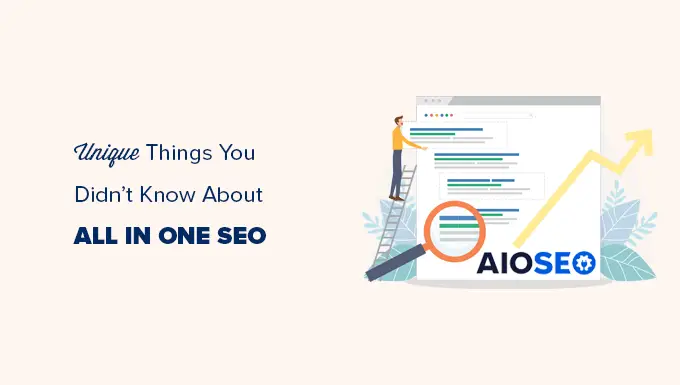
是什麼讓 All in One SEO 成為 WordPress 用戶的最佳 SEO 工具包?
All in One SEO for WordPress 是市場上原創的 WordPress SEO 插件。
目前有超過 300 萬個網站使用 AIOSEO,包括 WPBeginner,它是有史以來安裝最多的 20 個 WordPress 插件之一。
還有一個免費版本的 AIOSEO 可供您使用,如果您剛開始使用。
All in One SEO 於 2007 年首次發布,就在 WordPress 推出安裝插件以擴展 WordPress 功能的能力幾年後。
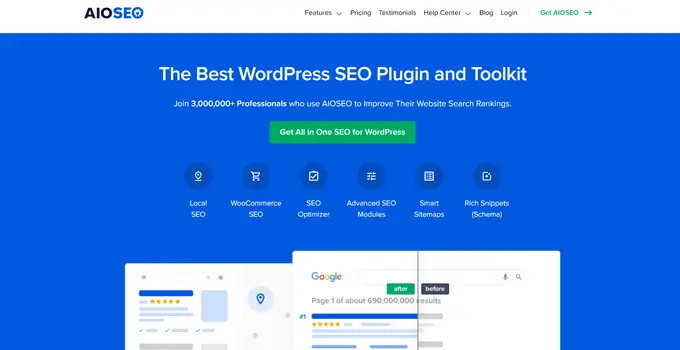
2020年,AIOSEO被Awesome Motive(WPBeginner的管理公司)收購。 從那時起,它已經發展成為最強大和現代的 WordPress SEO 插件。
我們在所有網站上都使用它來提高我們的 WordPress SEO 排名,包括 WPBeginner。 這是因為這些功能是市場上任何其他 SEO 插件都無法比擬的。
話雖如此,讓我們來看看您可以使用多合一 SEO 做的一些最酷的事情。
以下是我們將在本指南中涵蓋的主題列表。
1. 能夠添加動態 SEO 標題和描述
在為 SEO 優化內容時,SEO 標題和描述非常重要。 搜索引擎賦予它們的權重略高於內容的其他部分。
SEO 標題也會出現在搜索結果中,可以幫助您獲得更多點擊次數並為您的網站帶來更多流量。
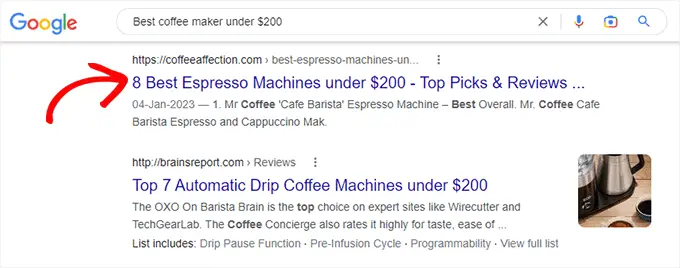
許多網站所有者經常返回舊帖子並編輯他們的 SEO 標題以幫助優化它們。 例如,您可能在標題中提到了當前年份或定價,這些內容可能會過時。
多合一 SEO 允許您在 SEO 標題和描述字段中使用智能標籤。 這些標籤會動態更新以匹配它們的使用條件。
例如,您可以添加“帖子標題”標籤,它會自動使用您的帖子或頁面的標題作為 SEO 標題。
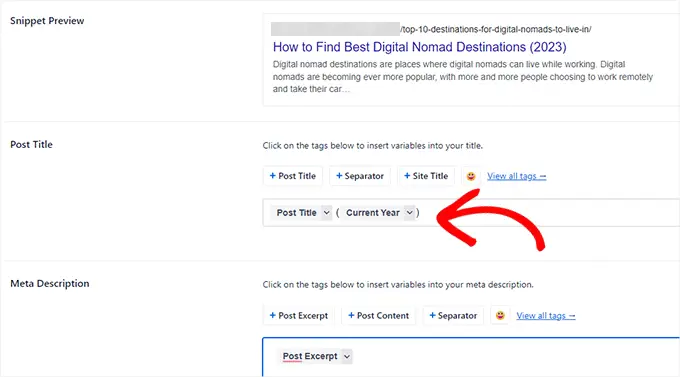
同樣,您可以使用“當前年份”或“當前月份”標籤,它會自動在您的帖子標題中顯示當前年份或月份。
AIOSEO 帶有以下智能標籤,您可以通過單擊“查看所有標籤”來選擇這些標籤。
- 作者名字:帖子作者的名字。
- 作者姓氏:帖子作者的姓氏。
- 作者姓名:帖子作者的顯示名稱。
- Categories :分配給當前帖子的所有類別,以逗號分隔。
- 類別標題:當前或第一個類別標題。
- 當前日期:當前日期。
- 當前日期:當月的當前日期。
- 當前月份:當前月份。
- 當前年份:當前年份。
- 自定義字段:當前帖子中的自定義字段。
- 永久鏈接:當前帖子的永久鏈接。
- 帖子內容:您的帖子的內容。
- 發布日期:發布帖子的本地化日期。
- 發布日:發布帖子的月份日期,已本地化。
- 帖子摘錄:在您的帖子設置中定義的摘錄。
- 僅發布摘錄:您的帖子中定義的摘錄。
- 發布月份:發布帖子的月份,已本地化。
- 帖子標題:當前帖子的原始標題。
- 發布年份:發布帖子的年份。
- 分隔符:分隔符在搜索外觀設置中定義。
- 網站標題:您的網站標題。
- 標語:您網站的標語,在常規設置中設置。
- 分類法名稱:分配給當前帖子的給定分類法的第一個術語的名稱。
想讓您的 SEO 標題更加引人注目?
將表情符號添加到您的帖子標題或描述中怎麼樣? 多合一 SEO 使在您的 SEO 標題和描述中使用表情符號變得非常容易。
只需單擊表情符號按鈕即可搜索並添加表情符號。
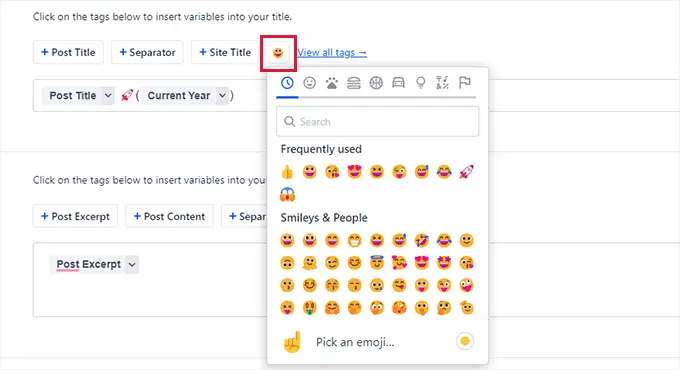
2. 幫助您撰寫好的標題和 SEO 標題
現在您可能已經知道 CTR(點擊率)在 SEO 排名中起著重要作用。
這意味著您必須編寫好的標題和 SEO 標題,以鼓勵用戶在您的網站出現在搜索結果中時點擊。
多合一 SEO 帶有內置的標題分析器工具。 它會自動為您顯示帖子標題或標題的分數。
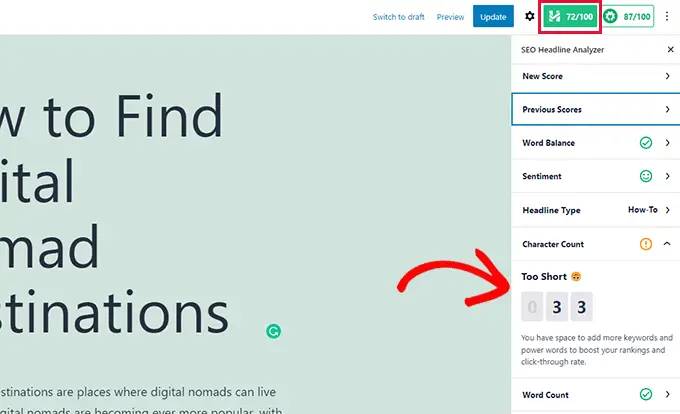
此外,它還會向您展示提高標題有效性的實用技巧。
例如,它可能會建議使用強力詞或從您的 SEO 標題中刪除停用詞。
有關更多詳細信息,請參閱我們的教程,了解如何使用 WordPress 中的標題分析器來改進 SEO 標題。
3.帶有動態和可定制的目錄塊
閱讀較長的文章對您的用戶來說可能很困難,他們可能會在尋找所需信息時失去向下滾動的興趣。
這就是目錄塊的用武之地。
它創建了一篇文章中涵蓋的主題列表,您可能已經在 WPBeginner 的文章中看到過它們。 事實上,這篇文章的頂部有一個 AIOSEO 目錄!
單擊列表中的項目會將您帶到文章中的該部分。
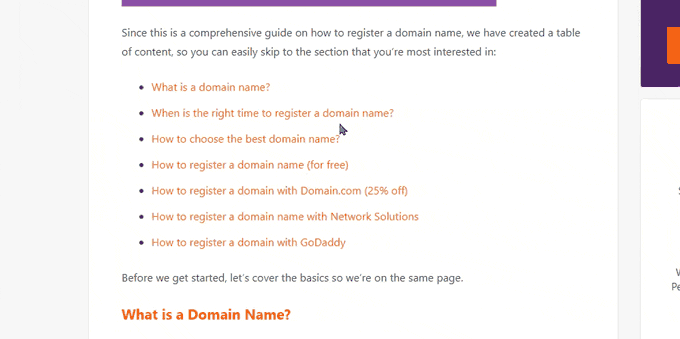
目錄不僅可以幫助用戶,還可以改善 SEO。
Google 等搜索引擎可能會將您的目錄項目顯示為搜索結果中的“跳轉到部分”鏈接。

目錄還可以使您的網站顯示為搜索關鍵字的精選片段。
谷歌可能會以更大的摘錄將其顯示在所有結果之上。
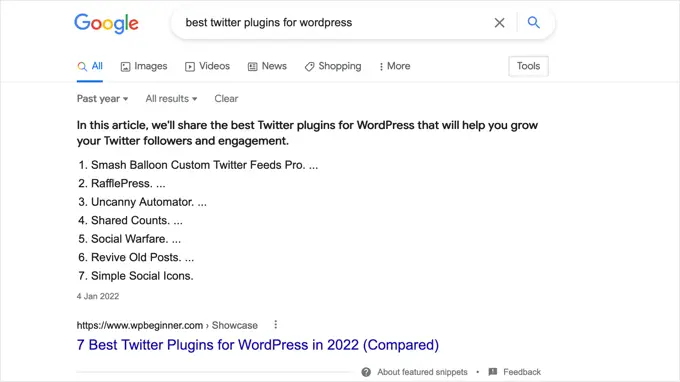
以前,WordPress 用戶必須使用單獨的插件來生成目錄或手動創建目錄。
多合一 SEO 帶有動態目錄塊。 只需將目錄塊添加到您的帖子或頁面,它就會根據您文章中的標題自動生成目錄。
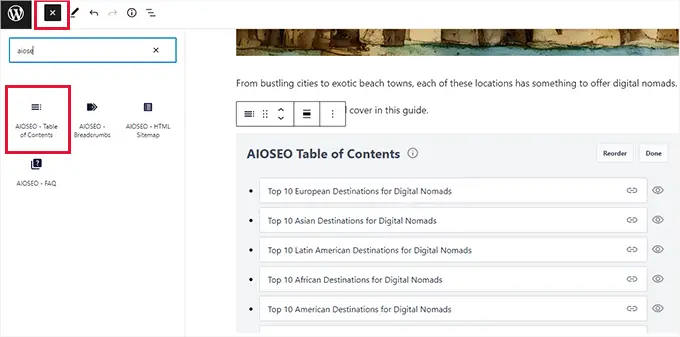
您可以通過簡單地點擊它來編輯表格中的任何項目,或者通過點擊隱藏按鈕來隱藏項目。
您還可以通過單擊重新排序按鈕重新排序項目。 這只會調整列表的順序,不會調整文章中內容的位置。
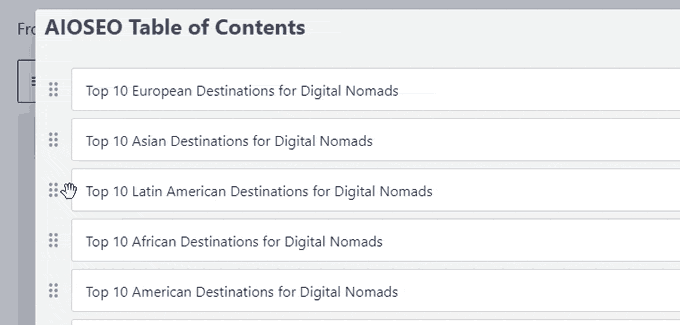
或者,您可以為目錄選擇列表樣式。
目前,它允許您從普通的項目符號列表或編號列表樣式中進行選擇。
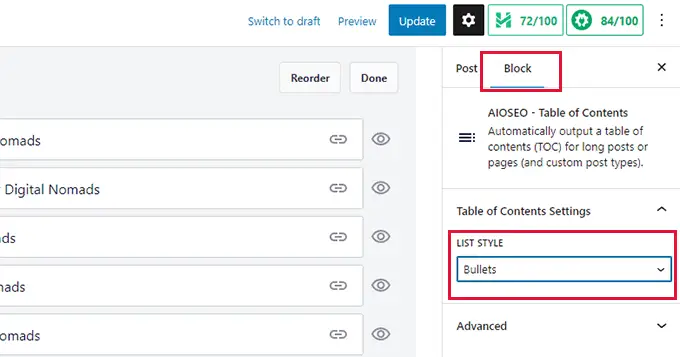
有關更多信息,請參閱我們關於如何在 WordPress 中輕鬆添加目錄的教程。
4. 輕鬆將 NoFollow 屬性添加到外部鏈接和推薦鏈接
鏈接或反向鏈接是重要的搜索引擎排名因素。
當您鏈接到外部網站時,搜索引擎會將其視為排名信號。 他們會將您的一小部分域權限(鏈接汁)傳遞給其他網站。
許多 SEO 專家認為,通過將 nofollow 屬性添加到外部和推薦/附屬鏈接,他們可以在搜索結果中排名更高。
多合一 SEO 使將 nofollow 屬性添加到您的帖子和頁面中的鏈接變得非常容易。
只需選擇要鏈接的文本,然後單擊塊工具欄中的鏈接按鈕。
您將看到用於添加鏈接 URL 的選項和用於添加 nofollow 屬性的複選框。
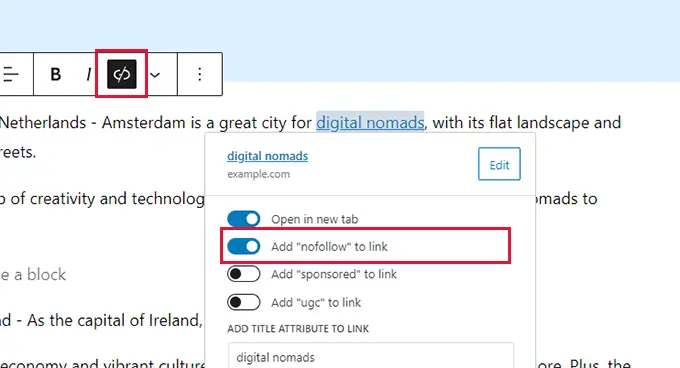
您可以通過查看我們關於如何在 WordPress 中輕鬆添加 nofollow 鏈接的文章來了解有關 nofollow 的更多信息。
5. 寫文章時產生關鍵詞創意
關鍵字是您的用戶可能在搜索引擎中鍵入以查找您的內容的焦點關鍵詞。
您可以在 All in One SEO 設置中為文章設置焦點關鍵字或關鍵短語,然後圍繞它優化您的內容。
該插件將向您顯示您的焦點關鍵詞的 SEO 分數以及改進它的實用技巧。
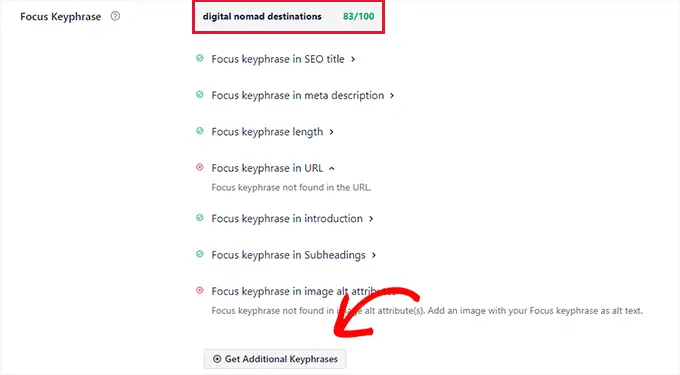
最好的部分是,它還可以幫助您使用 Semrush 生成額外的關鍵字提示。
只需單擊“獲取其他關鍵短語”按鈕,彈出窗口會將您帶到 Semrush 網站。
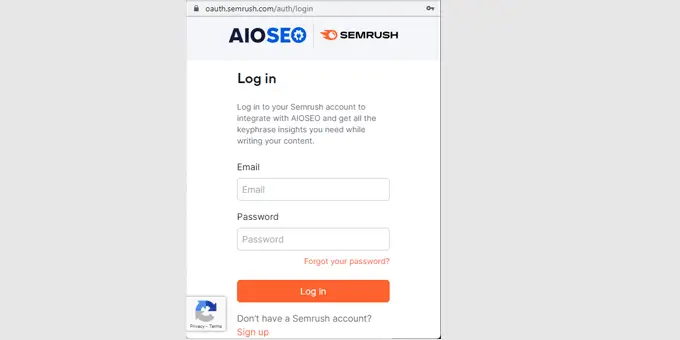
您可以使用現有帳戶登錄或創建一個免費的 Semrush 帳戶。
之後,系統會要求您授予 Semrush 訪問您的 WordPress 網站的權限。 單擊“批准”按鈕繼續。
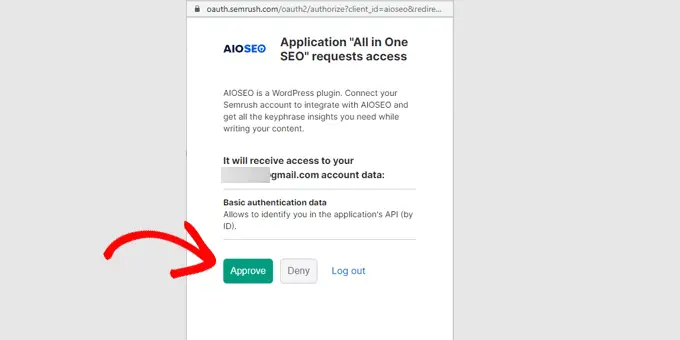
您現在會看到與您的原始焦點關鍵詞相匹配的關鍵詞提示列表。
該列表按照出現在頂部的高搜索量關鍵字進行排序。
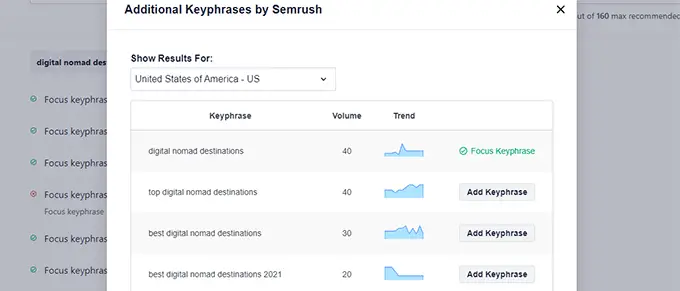
您可以單擊關鍵字旁邊的“添加關鍵詞”按鈕,並將其添加到您的帖子或頁面的其他焦點關鍵詞中。
您現在將看到這些額外的焦點關鍵詞的分數以及提高分數的建議。
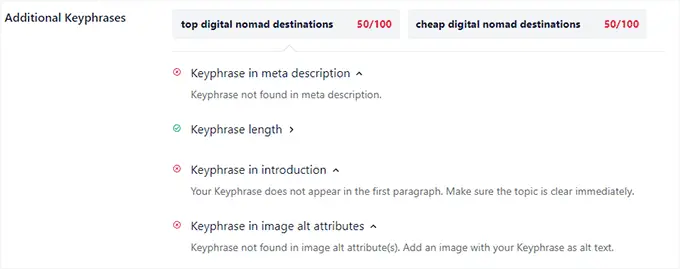
這有助於您使您的內容更全面,對用戶更有用,同時也使它對搜索引擎更具權威性。
要了解更多信息,請查看我們關於如何為您的 WordPress 博客進行適當關鍵字研究的文章。
6. 為您的內容獲取實用的 SEO 分數
All in One SEO 為您的內容提供最全面、最實用的 SEO 評分。
它在帖子編輯器的右上角顯示為一個按鈕,單擊它會打開 TruSEO 面板。
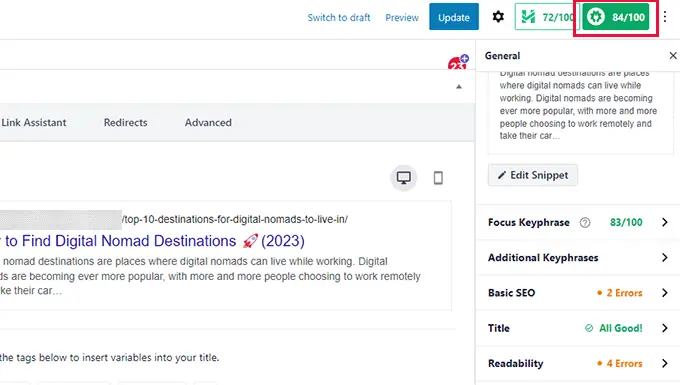
您將看到一個片段預覽,在其下方,您會發現分為以下幾個方面的提示:
- 重點關鍵詞和其他關鍵詞
- 基礎搜索引擎優化
- 標題
- 可讀性
您可以單擊其中任何一個以展開和查看建議。
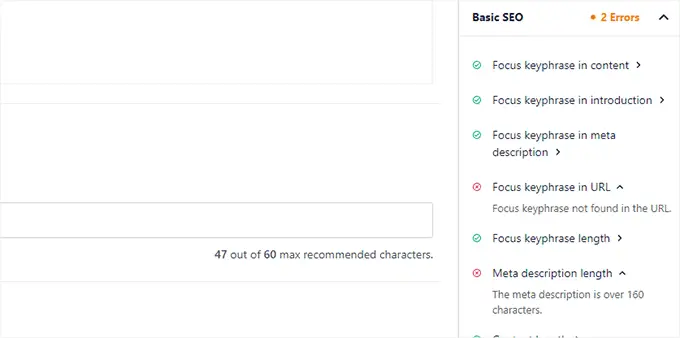
錯誤將以紅色突出顯示,並附有有助於修復它們的說明。
SEO評分只是一種推薦工具,不保證搜索排名。 任何高於 70 的分數都適用於大多數類型的內容。
7. 最全面的架構標記支持
架構標記是一種特殊類型的 HTML 代碼,您可以將其添加到您的 WordPress 網站,以告訴搜索引擎更多關於您的內容的信息。
例如,您可以告訴搜索引擎特定頁面是博客文章、食譜、常見問題解答頁面、新聞文章或產品頁面。 然後搜索引擎可以使用這些數據來顯示豐富的結果。
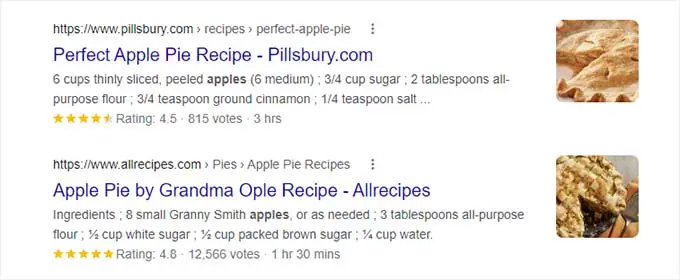
其他 WordPress SEO 插件僅附帶有限的模式標記支持。 用戶必須安裝單獨的插件才能為不同的內容類型添加適當的模式標記。
All in One SEO 通過添加可用的最全面的 Schema 標記支持解決了這個問題。
它允許您在 WordPress 和 WooCommerce 中輕鬆添加架構標記。 您可以從插件設置中為不同的內容類型設置默認架構標記。
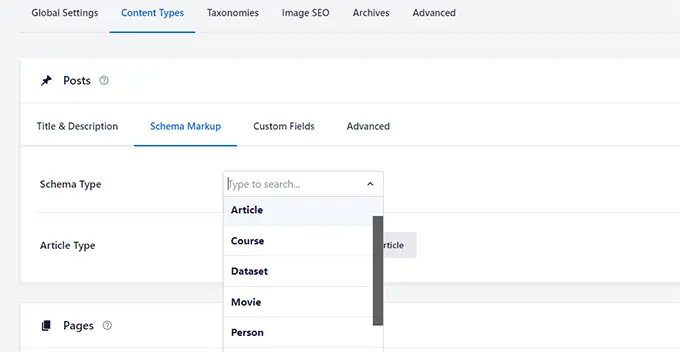
您還可以更改單個帖子和頁面的架構標記。
如果您想將博客文章用於不同類型的內容(例如食譜、產品評論、文章等),這會派上用場。
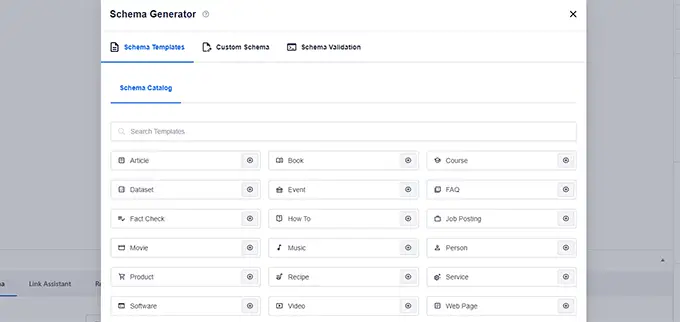
除內容外,All in One SEO 還添加了需要在“Google 我的商家”和“Google 地圖”搜索中列出的結構化數據。
這可以讓您的企業出現在 Google 地圖和企業搜索中。 您的列表有一個擴展的信息面板,其中包含方向、電話號碼、營業時間等。
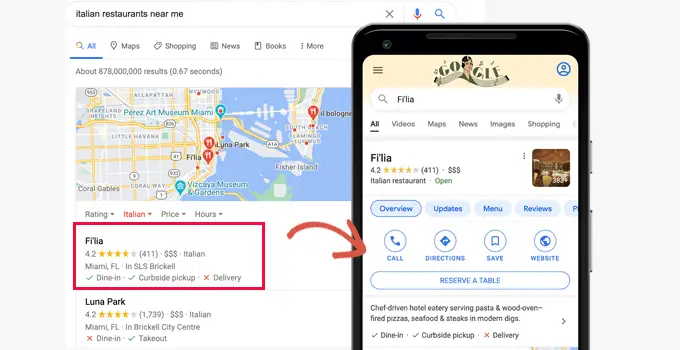
只需切換到All in One SEO » Local SEO頁面並提供您的業務信息。
如果您的公司有多個地點,那麼您可以打開多個地點選項。
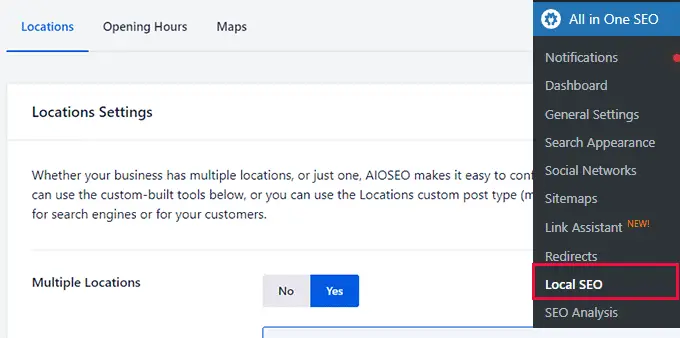
之後,該插件將向您的 WordPress 管理側邊欄添加一個新的位置菜單項。
您現在可以轉到位置 » 添加新頁面以添加業務位置。
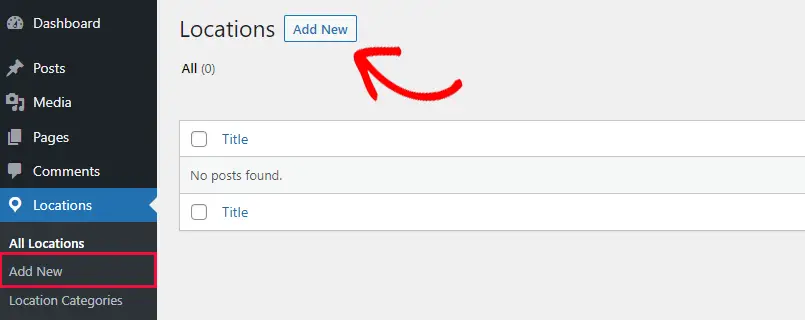
這將帶您進入位置編輯器頁面。 首先,您需要為您的位置提供一個標題,然後添加一些描述。
您還可以查看左欄中的選項以設置位置類別和特色圖片。
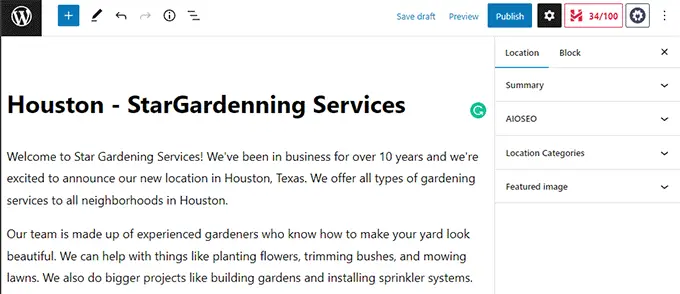
之後向下滾動到 AIOSEO Local Business 部分。
從這裡,您可以為您的位置添加結構化數據,例如公司名稱、徽標、地址、電話號碼、營業時間和地圖。
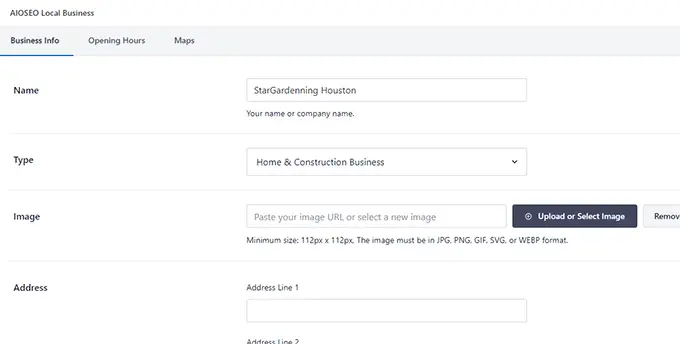
完成後,繼續並單擊“發布”按鈕以保存您的位置設置。
您現在可以根據需要重複該過程以添加更多營業地點。
有關更多詳細信息,請查看我們關於在 WordPress 中添加多個位置架構標記的文章。
8. 簡單而廣泛的社交媒體整合
社交媒體平台是許多網站所有者的重要流量來源。
多合一 SEO 帶有超級簡單和廣泛的社交媒體集成。
1.輕鬆添加社交網絡配置文件和默認設置
首先,您可以轉到All in One SEO » Social Networks頁面。 從這裡,您可以提供社交媒體配置文件 URL。
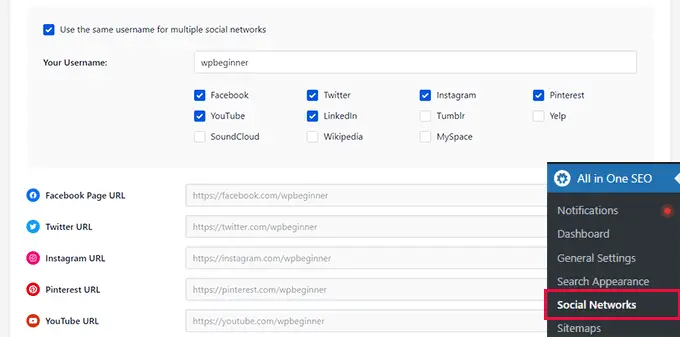
如果您在所有社交媒體配置文件中使用相同的用戶名,那麼您只需選中“對多個社交網絡使用相同的用戶名”選項即可。
之後,提供您的用戶名,All in One SEO 將為您填寫 URL。
該插件還允許您輕鬆地為流行的社交媒體平台(如 Facebook 和 Twitter)配置您的網站。

這些選項允許您啟用 Open Graph 元數據並提供社交媒體平台在有人共享您的內容時可以使用的默認信息。
例如,您可以選擇當有人分享帖子時要使用的圖像。 All in One SEO 提供了一系列選項來自動為 Facebook 和 Twitter 選擇圖像。
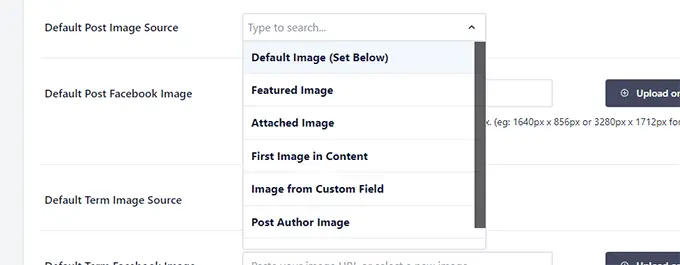
您可以選擇特色圖像、內容中的第一張圖像、任何附加圖像、作者圖像、任何第一張可用圖像等。
配置 Facebook 和 Twitter 後,您可以切換到 Pinterest 選項卡。 從這裡,您還可以輕鬆添加 Pinterest 驗證碼以在 Pinterest 上驗證您的網站。
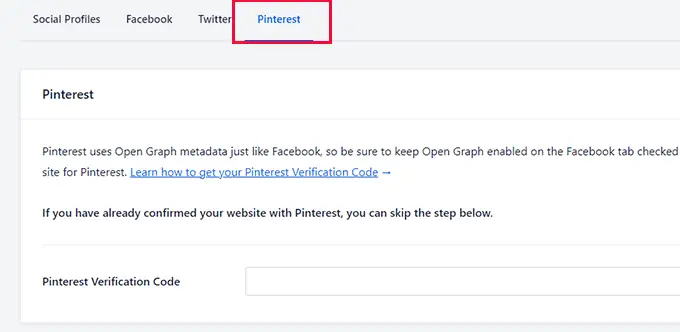
2. 個人帖子和頁面的社交設置
完成默認社交網絡設置後,All in One SEO 還為您提供選項來覆蓋單個帖子和頁面的這些設置。
只需編輯帖子或頁面,然後切換到 AIOSEO 設置部分下的社交選項卡。
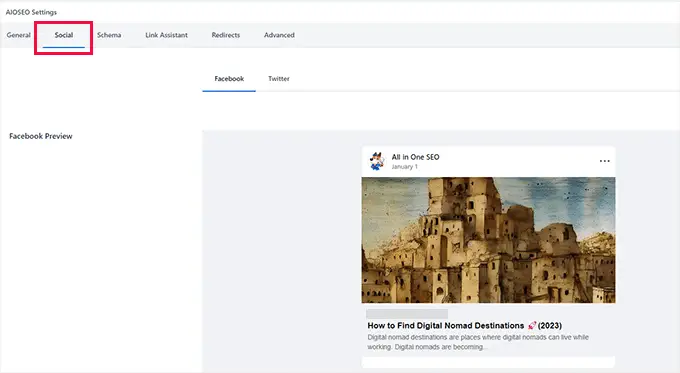
在這裡,您可以預覽您的帖子在 Facebook 和 Twitter 上的效果。
在此之下,您可以覆蓋默認設置並更改帖子標題、描述和社交形象。
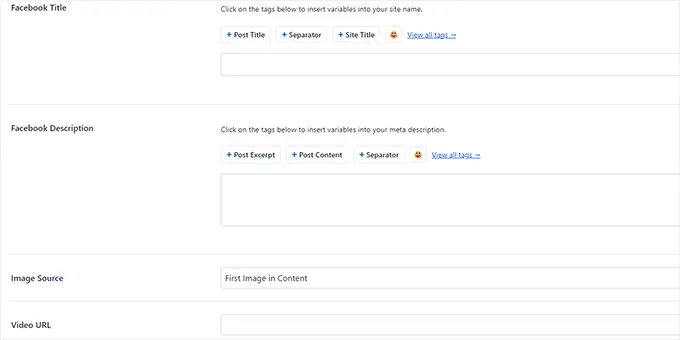
如果您更改 Facebook 的數據,那麼您也可以將其用於 Twitter。
只需切換到 Twitter 選項卡並切換“使用來自 Facebook 選項卡的數據”選項。
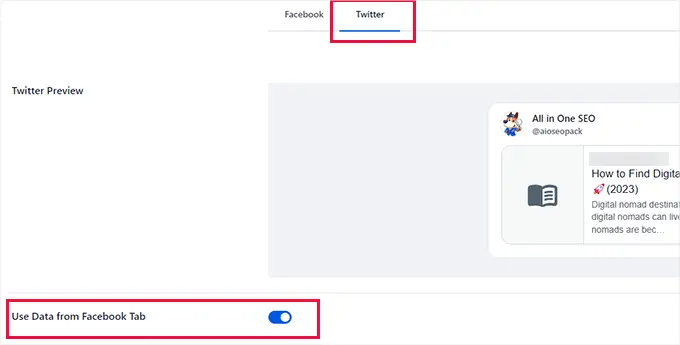
3. 為作者添加社交資料
您還可以讓搜索引擎知道哪些個人資料與您網站上的作者或用戶相關聯。
這允許搜索引擎在有人搜索特定人時發現並顯示社交媒體資料。
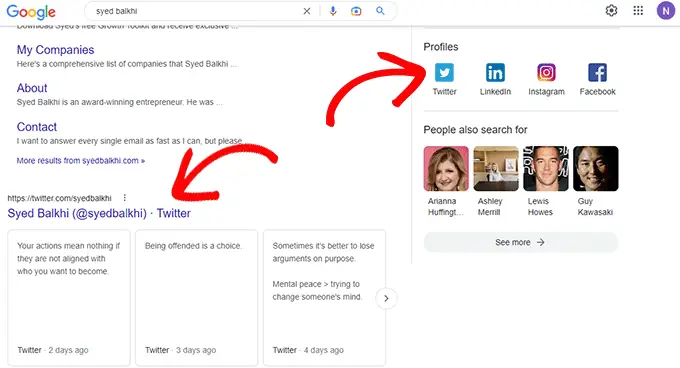
要添加它,管理員可以轉到用戶 » 配置文件頁面,其他用戶只需單擊 WordPress 管理側邊欄中的配置文件菜單即可。
從這裡,切換到社交資料選項卡並輸入您的社交媒體資料 URL。
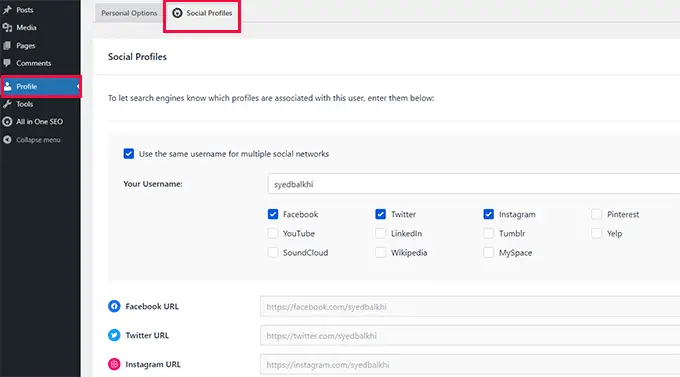
9、使用AIOSEO鏈接助手添加新鏈接或清理壞鏈接
鏈接在網站的 SEO 排名中起著重要作用。 但是,隨著您網站的增長,您可能會添加更多指向舊帖子的內部鏈接而不是新帖子。
返回到單個帖子並添加鏈接可能會成為一項乏味的任務。 特別是,如果您有數百篇文章。
All in One SEO 通過鏈接助手解決了這個問題。 它允許您輕鬆地添加鏈接或一鍵清理壞鏈接。
下面是它的工作原理。
首先,它會自動抓取您的網站並向您顯示全面的鏈接報告。
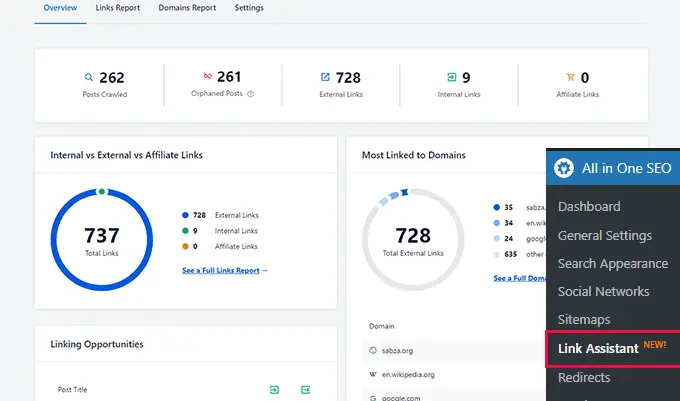
從這裡,您可以看到鏈接的概覽,包括孤立帖子(未從任何其他帖子或頁面鏈接的帖子)、外部鏈接、內部鏈接和附屬鏈接的總數。
您可以切換到“鏈接報告”選項卡以獲取所有鏈接的詳細信息。
您會看到所有帖子和頁面的列表,其中包含內部、外部和附屬鏈接的列。
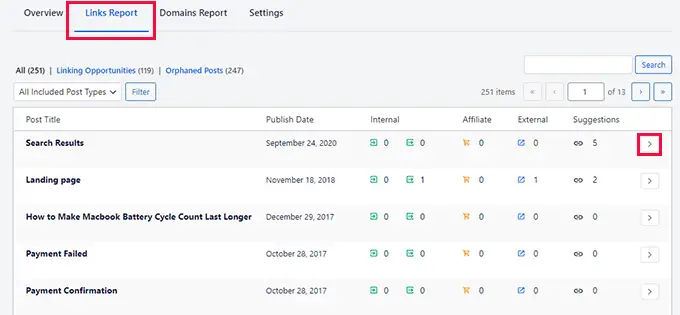
它還會顯示一些建議,您可以在其中添加鏈接。
有關更多詳細信息,您可以單擊帖子或頁面旁邊的右箭頭按鈕。
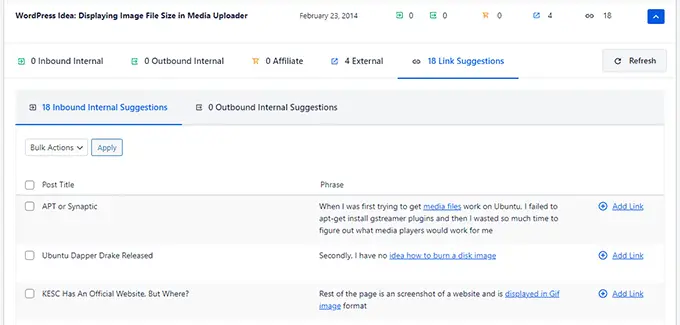
這將顯示在不同選項卡中組織的所有鏈接。 從建議選項卡中,您可以快速查看鏈接建議並添加鏈接,而無需直接編輯帖子或頁面。
想發現更多內部鏈接機會?
切換到“鏈接機會”選項卡以獲得更多內部鏈接建議或查看孤立的帖子並添加指向它們的鏈接。
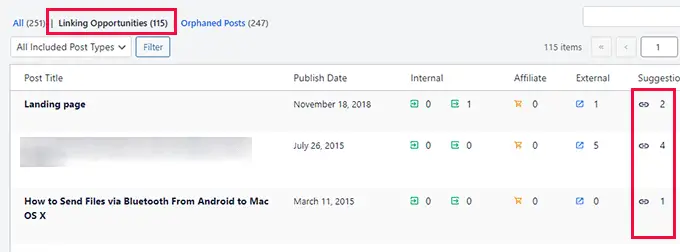
一鍵清理壞鏈接
您可以通過單擊域報告選項卡查看您的網站鏈接到的所有外部鏈接。
從這裡,您可以選擇一個域並單擊一下即可刪除指向它的所有鏈接。
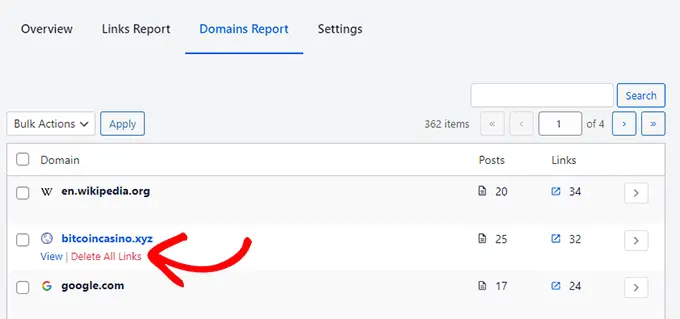
如果您的網站受到添加了垃圾網站鏈接的惡意軟件的影響,這將使清理您的網站變得非常容易。
當您不再希望鏈接到第三方網站並立即刪除指向它的所有鏈接時,它也會派上用場。
10. 帶有大量的 XML 站點地圖和強大的自定義選項
XML 站點地圖是一種以 XML 格式列出所有網站內容的文件,因此 Google 等搜索引擎可以輕鬆發現您的內容並對其編制索引。
WordPress 帶有內置的 XML 站點地圖,但這些都太基礎了,您沒有任何工具來自定義它們。
多合一 SEO 帶有極其強大的 XML 站點地圖。
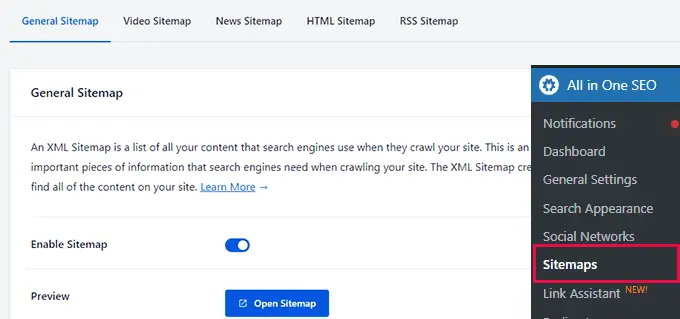
這些自定義 XML 站點地圖是高度可定制的。 例如,您可以輕鬆地包含或排除個別帖子類型或分類法。
另外,您可以禁用日期和作者檔案的站點地圖。
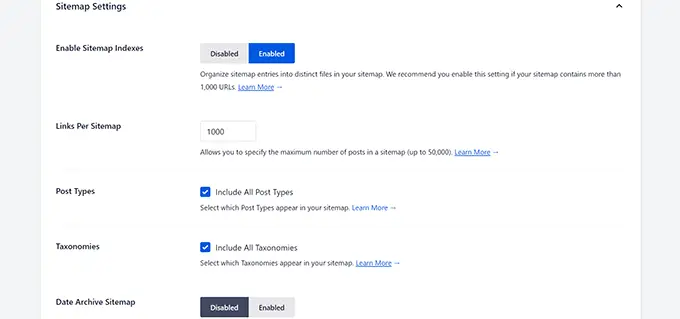
在此之下,您可以在附加頁面選項下將任何獨立頁面添加到您的站點地圖。
例如,您可以添加在同一域中託管的 Shopify 商店或自定義登錄頁面。
想要從您的站點地圖中刪除一些內容? 打開“高級設置”選項,您可以排除帖子、頁面、類別、標籤等

從這裡,您還可以調整主頁、帖子或分類的優先級分數。
最後,如果需要,您甚至可以從 XML 站點地圖中排除圖像。
11. 使用新聞 XML 站點地圖出現在 Google 新聞中
您是否經營新聞網站或希望您的博客出現在 Google 新聞中?
新聞結果不僅會顯著顯示在主搜索頁面上,而且還會出現在“新聞”選項卡或移動設備上的 Google 探索中。
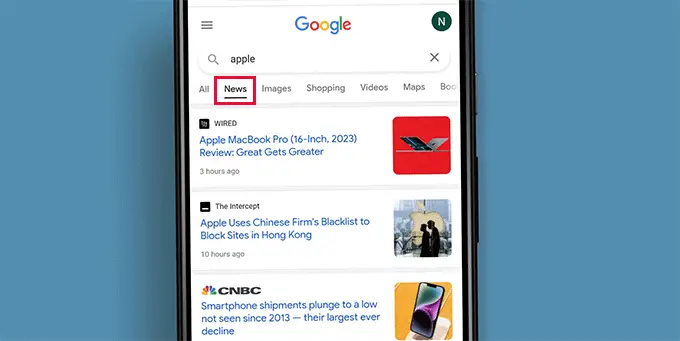
多合一 SEO 允許您輕鬆創建新聞站點地圖,這是 Google 新聞結果的要求。
只需切換到“新聞站點地圖”選項卡並將其打開。
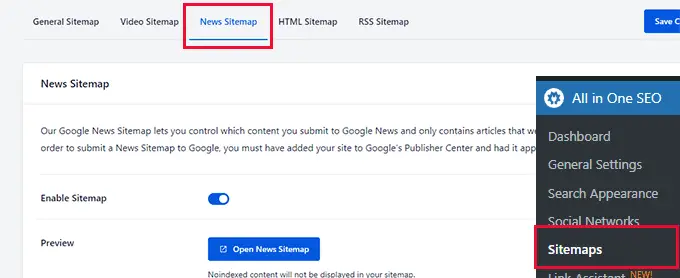
之後,您可以為您的新聞出版物提供標題。
接下來,您需要選擇要包含在新聞站點地圖中的帖子類型。
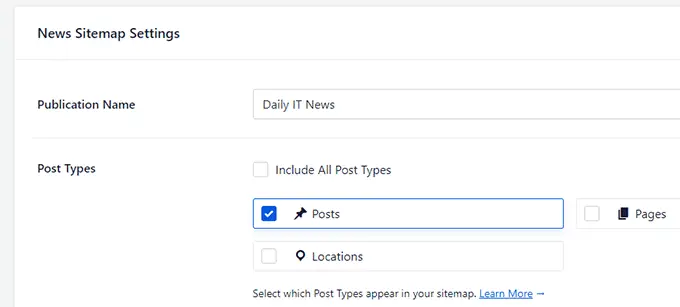
需要更多地控制您的新聞站點地圖?
多合一 SEO 使您可以輕鬆地從新聞站點地圖中排除特定項目。
只需切換“高級設置”開關即可顯示更多選項。 從這裡,您可以搜索要排除的帖子或頁面,然後單擊 + 按鈕添加它。
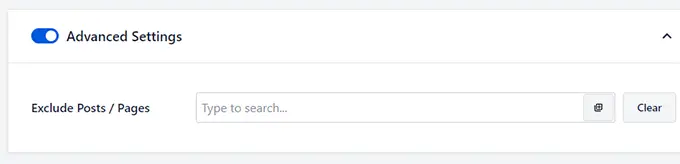
12. 輕鬆創建可自定義的 HTML 站點地圖
HTML 站點地圖是為您的用戶提供的站點地圖,可以添加到您網站的任何位置。
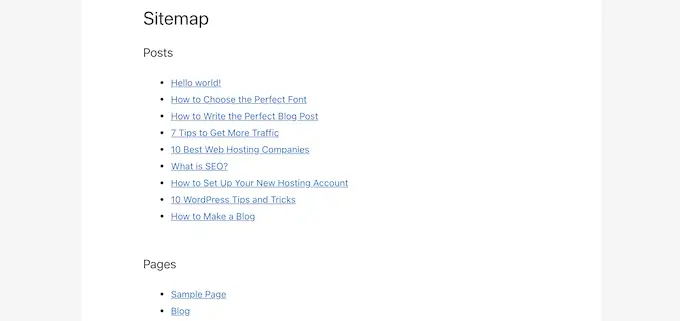
它們幫助用戶輕鬆瀏覽網站並找到他們需要的信息。 許多組織、政府網站和小型企業發現它們非常有用。
多合一 SEO 讓您輕鬆創建 HTML 站點地圖。
只需轉到All in One SEO » Sitemaps頁面並切換到 HTML Sitemap 選項卡。
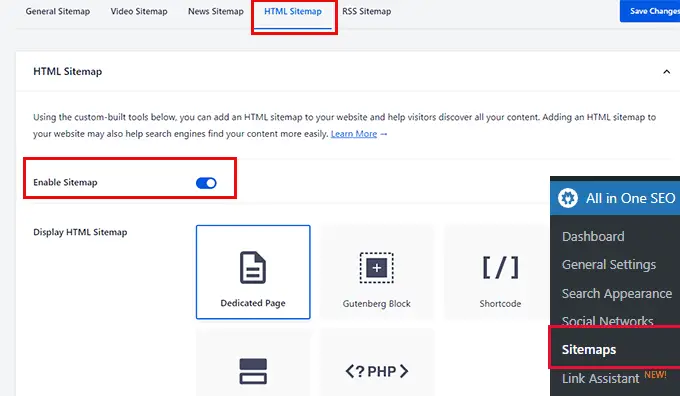
從這裡,您可以切換到啟用站點地圖旁邊的開關以打開 HTML 站點地圖。
在其下方,您可以通過選擇以下選項之一來選擇站點地圖的顯示方式。
- 專用頁面
- 古騰堡塊
- 短代碼
- 微件
- PHP代碼
單擊以選擇您的選項,它會告訴您如何使用它。
例如,選擇專用頁面選項,系統會要求您提供要顯示站點地圖的頁面的 URL。
在此之下,您可以選擇要包含的帖子類型和分類、排序選項,並啟用壓縮存檔。
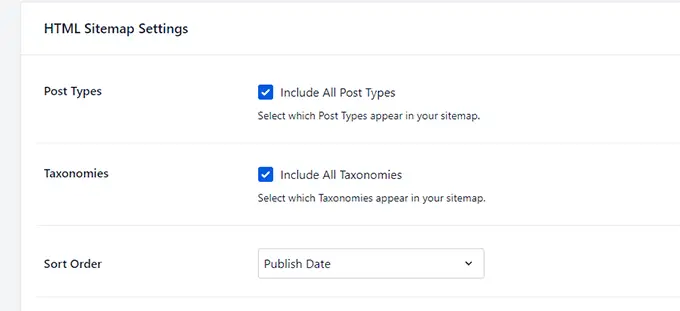
想要從您的 HTML 站點地圖中排除一些帖子或頁面?
不用擔心,您只需單擊“高級設置”部分即可從您的 HTML 站點地圖中排除任何內容。
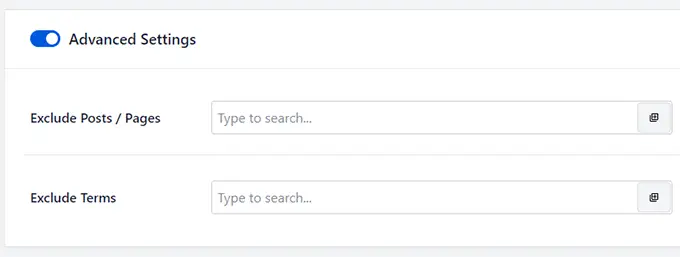
13. 出現在帶有視頻站點地圖的視頻結果中
視頻是最吸引人的內容類型,對於某些搜索關鍵詞,谷歌可能會自動將視頻結果放在頂部。
現在,如果您定期發布視頻內容或將視頻嵌入到您的帖子中,那麼這將為您提供獲得更高排名的巨大機會。
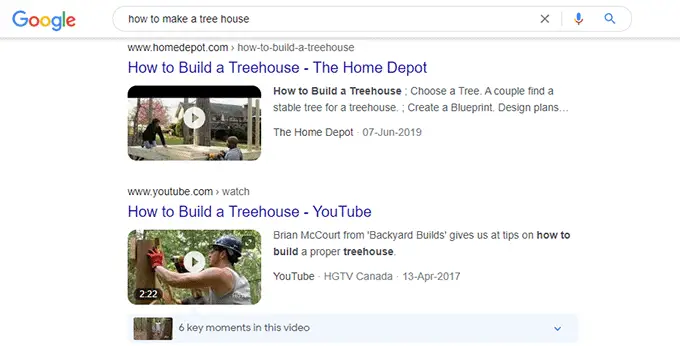
研究表明,與純文本相比,用戶更有可能點擊帶有視頻縮略圖的結果。

多合一 SEO 的視頻站點地圖可幫助您準備好出現在視頻搜索結果中。
只需轉到All in One SEO » Sitemaps頁面並切換到 Video Sitemap 選項卡。
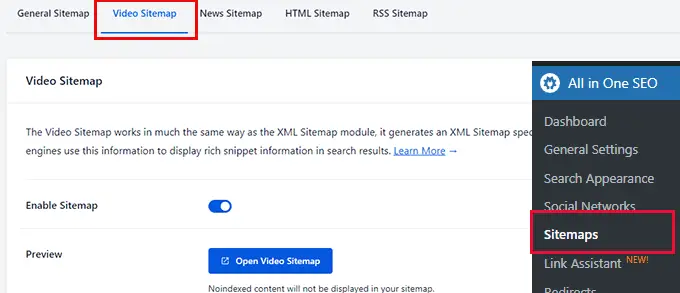
從這裡您可以打開視頻站點地圖並選擇要包含的帖子類型或分類法。
默認情況下,該插件會將您的站點地圖劃分為索引。 這些是包含有限數量鏈接的較小文件。
您還可以調整要包含在站點地圖中的鏈接數量。
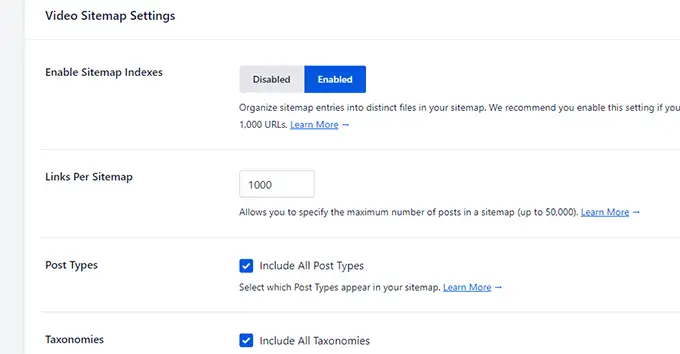
就像任何其他站點地圖一樣,您可以單擊“高級設置”部分以排除任何您不希望出現在視頻站點地圖中的內容。
與具有指向您的內容的完整鏈接集的常規 XML 站點地圖不同,RSS 站點地圖提供搜索引擎鏈接到網站上的最新更改。
這有助於搜索引擎更輕鬆地發現網站上的最新更改。 Google 建議同時使用 XML 站點地圖和 RSS 站點地圖以實現最佳抓取。
多合一 SEO 使您可以輕鬆地為您的網站生成 RSS 站點地圖。
只需轉到AIOSEO » 站點地圖設置頁面並切換到 RSS 站點地圖選項卡。
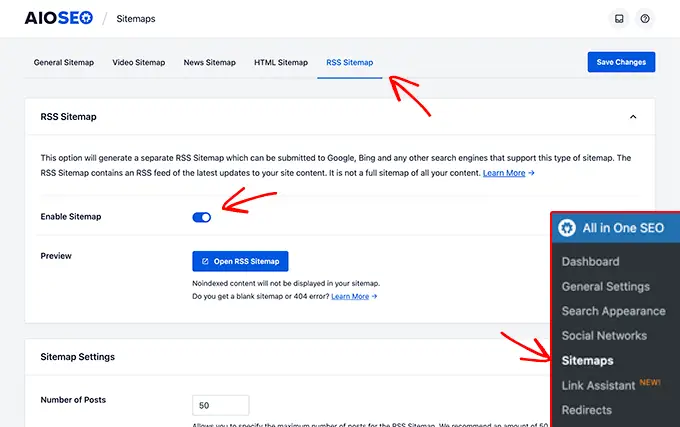
在這裡,切換啟用站點地圖開關以打開 RSS 站點地圖。
在其下方,您可以選擇帖子數量和要包含的帖子類型。
有關更多信息,請查看我們的指南,了解如何在 WordPress 中輕鬆添加 RSS 站點地圖。
15. 輕鬆將您的站點添加到網站管理員工具和 Google Search Console
所有頂級搜索引擎都為網站所有者提供更簡單的工具來查看他們的網站在搜索中的表現,並在出現問題時收到警報。
Google 將其稱為 Google Search Console。 Bing 和其他搜索引擎將他們的程序稱為網站管理員工具。
註冊後,系統會要求您通過向您的網站添加代碼片段來驗證您的所有權。
多合一 SEO 使得在一個地方添加所有網站管理員工具的驗證碼變得非常容易。
只需轉到All in One SEO » General Settings並切換到 Webmaster Tools 選項卡。
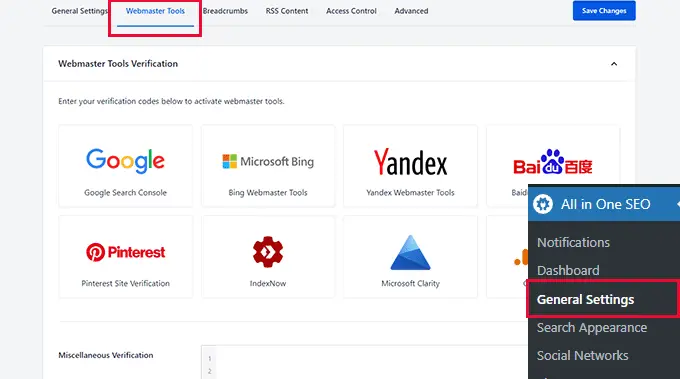
現在只需點擊一個搜索引擎,然後添加驗證碼。
在其下方,您還會找到一個名為“雜項驗證”的文本字段。 這允許您將來自任何其他第三方平台的驗證碼添加到您的網站。
現在,如果您想知道如何利用網站站長工具,那麼您可能想看看我們關於如何像專家一樣使用 Google Search Console 的專家提示。
16. 使用 IndexNow 快速索引新內容
IndexNow 是一種自動 ping,可讓搜索引擎知道您網站上的帖子或頁面 (URL) 何時被添加、刪除或更新。
這允許搜索引擎快速更新其搜索結果,從而加快整體 SEO 結果。
簡而言之,它是即時索引!
目前,Bing 支持它,但谷歌表示他們也將對其進行測試。
多合一 SEO 使您只需單擊幾下即可在您的網站上實施 IndexNow。
首先,您需要訪問All in one SEO » Feature Manager頁面並切換 IndexNow 框下的 Acivate 開關。
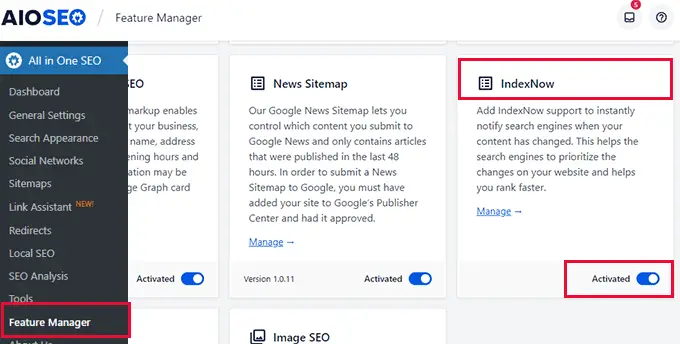
就是這樣,該插件現在將通過生成 API 密鑰自動為您的網站設置 IndexNow。
您可以通過訪問All in One SEO » General Settings頁面並切換到 Webmaster Tools 選項卡來驗證它。
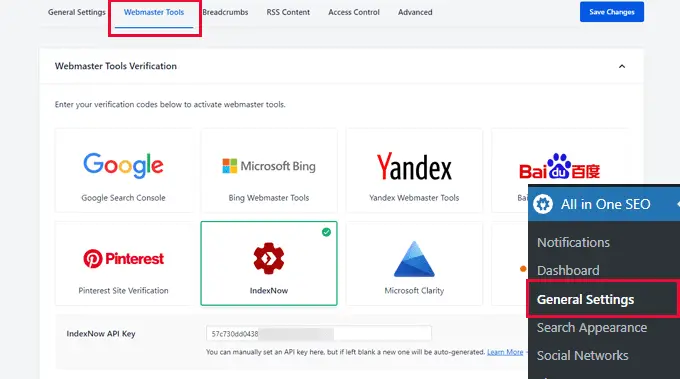
從這裡,單擊 IndexNow 框,您將看到 API 密鑰就位。
要了解更多信息,您可能希望查看我們的指南,了解如何在 WordPress 中添加 IndexNow 以獲得更快的 SEO 結果。
RSS 提要為用戶使用 Feedly 等提要閱讀器訂閱您的內容提供了一種更簡單的方法。
WordPress 內置了對 RSS 提要的支持,並為您最近的帖子、類別、標籤、檔案、作者等生成單獨的提要。
多合一 SEO 允許您自定義您的 WordPress RSS 提要,並使它們對您的網站更有用。
只需轉到All in One SEO » General Settings頁面並切換到 RSS Content 選項卡。
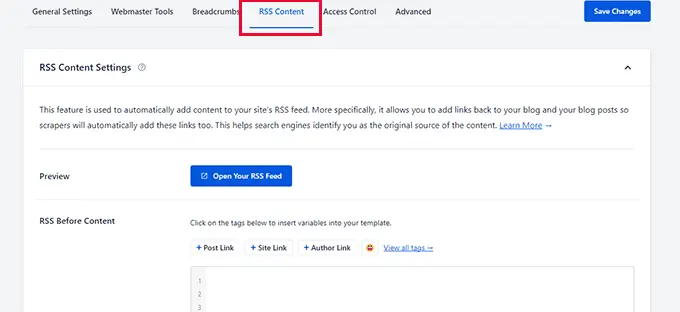
從這裡您可以在 RSS 提要中的內容之前和之後添加您想要顯示的任何內容。
您甚至可以使用表情符號和智能標籤自動添加帖子、類別、作者鏈接等元素。
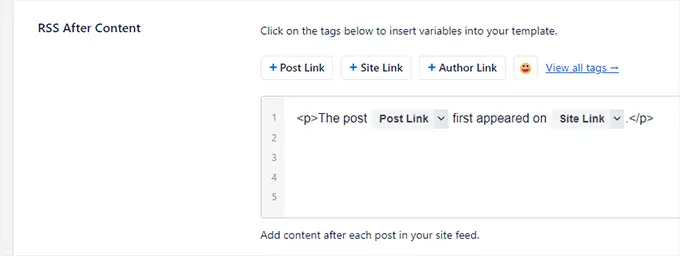
例如,All in One SEO 會在 RSS 提要中的每個帖子後自動將鏈接添加回您的原始帖子和網站。
現在,如果有人使用您的 RSS 提要從您的網站竊取內容,他們將被迫顯示返回您網站的鏈接。
有關更多信息,請參閱我們的指南,了解如何為您的網站優化 WordPress RSS 提要。
18. 幫助您解決搜索抓取預算問題
SEO 抓取預算是搜索引擎(如 Google)抓取您網站上的頁面的次數。
Google 根據自己的算法為不同的域設置抓取預算。 但是,如果搜索機器人將大部分預算用於抓取您網站上不太重要的頁面,有時就會浪費這筆預算。
多合一 SEO 可幫助您使用抓取清理功能解決該問題。 只需轉到All in One SEO » Search Appearance頁面並切換到 Advanced 選項卡。
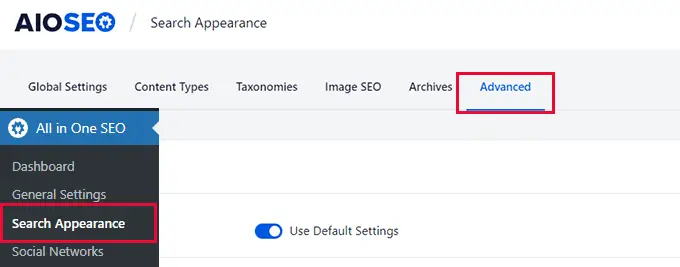
從這裡,您需要向下滾動到底部並切換 Crawl Cleanup 選項旁邊的開關。
這將擴展該部分,並向您展示一系列可以從抓取中排除的選項。
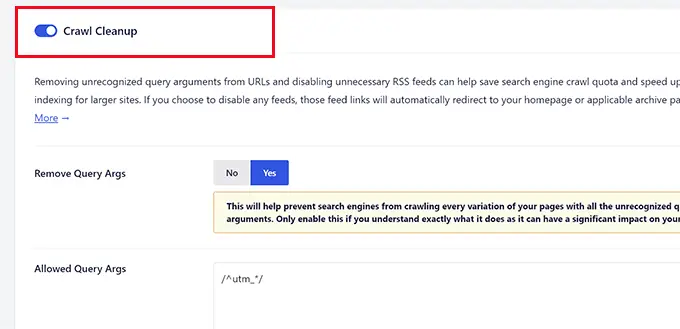
例如,每個 WordPress 類別、標籤、評論、存檔和作者頁面都有自己的 RSS 提要。 這些也會被抓取,但不是很重要。
您可以禁用它們,以便將它們排除在抓取預算之外。
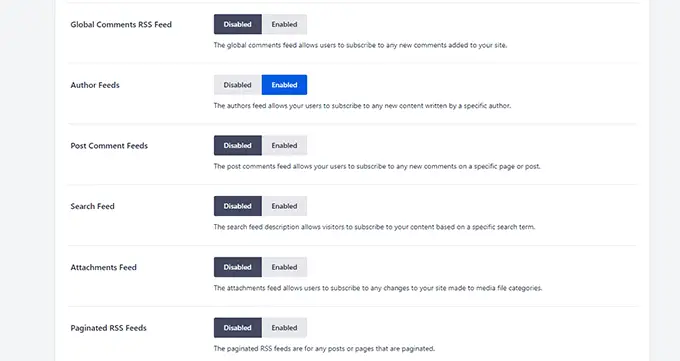
有關更多信息,請參閱我們關於如何輕鬆解決 WordPress 中的 SEO 爬網預算問題的文章。
19. 輕鬆設置 301 重定向
301 重定向是指您網站上的帖子或頁面已被移動,而您希望將用戶指向新位置。
All in One SEO 帶有一個強大的重定向管理器工具,它允許您創建和管理各種重定向,包括 301 重定向。
只需轉到All in One SEO » Redirects頁面即可添加新的重定向。
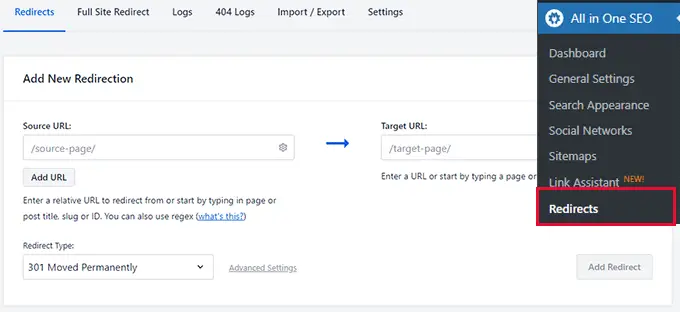
在源字段中輸入舊 URL,在目標字段中輸入新 URL。 之後,在重定向類型選項下選擇 301 永久移動。
單擊“添加重定向”按鈕以保存您的設置。
最好的部分是多合一 SEO 將顯示您設置的所有重定向,您可以隨時編輯或禁用重定向。
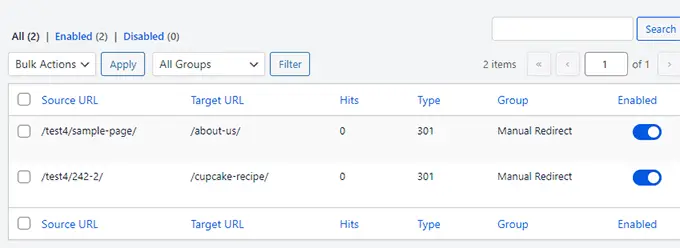
有關更多信息,請參閱我們關於如何在 WordPress 中創建 301 重定向的教程。
20. 檢測 404 錯誤並修復它們
當用戶訪問您網站上不再存在的頁面時,會發生 404 錯誤。 也許它已被刪除,用戶輸入了錯誤的 URL,或者點擊了錯誤的鏈接。
這些錯誤會造成糟糕的用戶體驗,並對 SEO 排名產生負面影響。
通常,在用戶舉報之前,網站所有者不會注意到它們。
All in One SEO 通過在您的網站上記錄 404 錯誤來解決此問題。
只需轉到All in One SEO » Redirects頁面並切換到 404 日誌頁面即可查看它們。
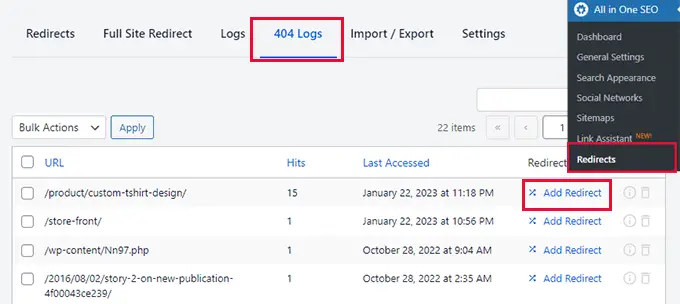
現在,其中一些鏈接可能是拼寫錯誤的 URL,點擊次數很少,您可以放心地忽略它們。 其他人將鏈接到您可能已刪除或更改其 URL 的帖子。
在這種情況下,您只需單擊添加重定向按鈕並將該 URL 指向新位置或任何其他相關頁面。
有關詳細信息,請參閱我們關於如何輕鬆修復 WordPress 中的 404 錯誤的文章。
21. 將站點移動到不同域時輕鬆進行全站重定向
您是否正在將您的 WordPress 網站移至新域名並擔心 SEO 後果?
多合一 SEO 的重定向管理器帶有超級簡單的全站重定向。
基本上,您只需粘貼新域名的 URL,它會將所有訪問您舊域的用戶重定向到新域名上的確切頁面。
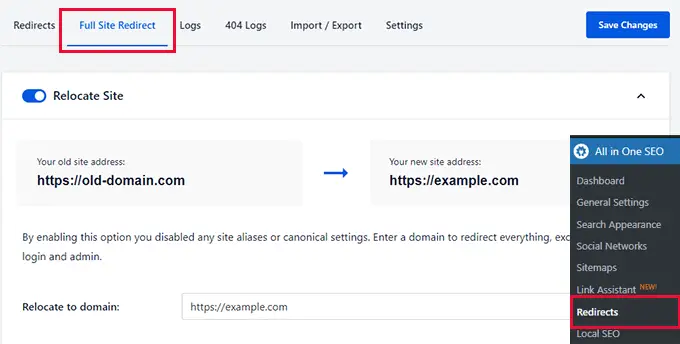
這有助於您的新域在搜索引擎中快速排名,還可以減少遷移到新域名對 SEO 的負面影響。
有關此主題的更多信息,請查看我們關於將 WordPress 移至新域名的指南。
22. 使用服務器而不是 PHP 進行更快的重定向
WordPress 帶有一個用 PHP 編寫的內置重定向系統。 許多重定向插件都利用了它,包括 All in One SEO。
WordPress 在許多不同類型的服務器上使用,它們可以具有可能影響重定向的不同配置。 使用 PHP 避免了對服務器設置的依賴,並確保重定向有效。
然而,這些 PHP 重定向有點慢。 這是一個小小的妥協,對於大多數用戶來說,它甚至都不會引起注意。
不過,一些用戶可能希望使用服務器來設置重定向以提高性能和速度。
多合一 SEO 為這些用戶提供了使用 Web 服務器而不是 PHP 使用更快重定向的選項。
注意:此方法僅適用於高級用戶,因為您不僅需要編輯 .htaccess 文件,還需要編輯 Apache 或 NGINX 的服務器配置文件。
要使用此方法,您需要訪問服務器的配置文件。 您還需要知道如何安全地更改這些文件。
要進行設置,您可以轉到“一體式 SEO » 重定向”頁面並切換到“設置”選項卡。 從這裡,您可以單擊重定向方法下的 Web 服務器選項。
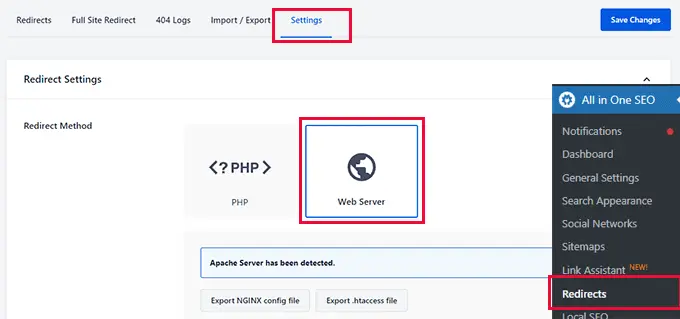
然後,該插件將檢測您的網絡服務器,並向您顯示一個選項,用於為您的網絡服務器導出重定向規則文件,然後您可以手動將其放入 .htaccess 文件或 Nginx 配置文件中。
接下來,單擊保存更改按鈕以存儲您的設置。
之後,插件將顯示一行代碼,您需要將其添加到服務器的配置文件中。
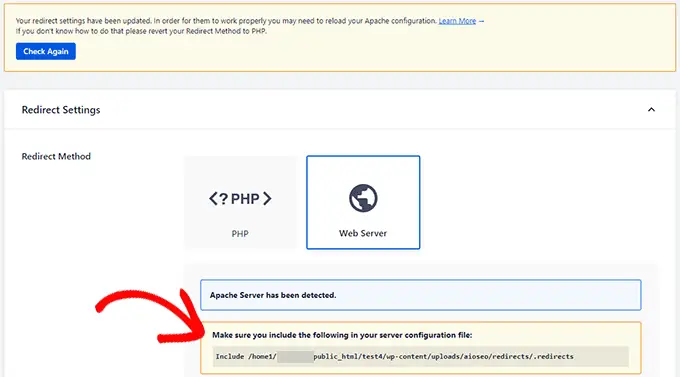
如果您使用 Apache 作為 Web 服務器,那麼該行應該包含在 Apache 虛擬主機文件中。 然後您將需要重新啟動 Apache。
如果您使用 NGINX 作為 Web 服務器,那麼該行應該包含在您的 nginx.conf 文件中。 然後您將需要重新啟動 NGINX。
還要記住,使用服務器重定向將阻止 AIOSEO 保留所有發生的重定向的日誌。
23. 輕鬆導入/導出重定向
想要導入您之前使用其他重定向插件設置的重定向? 或者,也許您想導出您的多合一 SEO 重定向以在其他地方使用?
All in One SEO 的重定向管理器可以神奇地從其他流行的重定向和 SEO 插件中導入重定向。
只需轉到 All in One SEO » Redirects 頁面,然後切換到 Import / Export 選項卡。
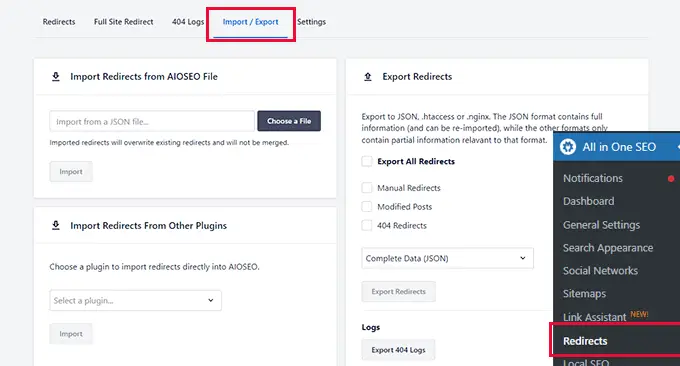
從這裡,您可以從其他插件導入重定向。 All in One SEO 可以自動從以下插件導入重定向:
- 重定向
- Yoast SEO 高級版
- 簡單的 301 重定向
- 安全重定向管理器
- 301重定向臨
- 30 次重定向
- 頁面鏈接到
- 搜索引擎優化專業版
它還可以從 All in One SEO 導入重定向。
在右欄中,您將看到用於導出多合一 SEO 重定向數據的選項。 您可以選擇導出不同類型的重定向或全部導出。
最後,該插件還允許您以 CSV 格式導出 404 錯誤日誌。 如果您想分析 Google 表格等電子表格軟件中的數據,這會派上用場。
24.先進但最簡單的麵包屑導航
麵包屑導航是一種導航輔助工具,可為用戶提供與其在網站導航佈局上的位置相關的鏈接。
這就像一條向他們展示如何返回到他們在登陸當前頁面或帖子之前可能訪問過的網站的較早部分的路徑。
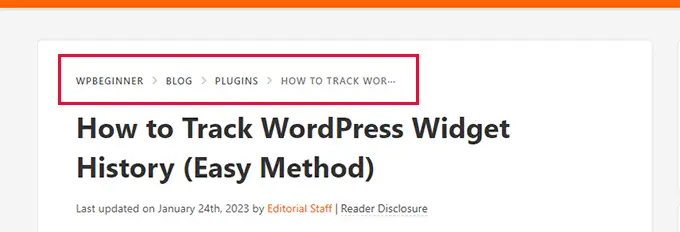
這為用戶提供了上下文,幫助他們發現您網站的更多部分,並改善了用戶體驗。
搜索引擎還在 URL 旁邊的結果片段中使用此信息。
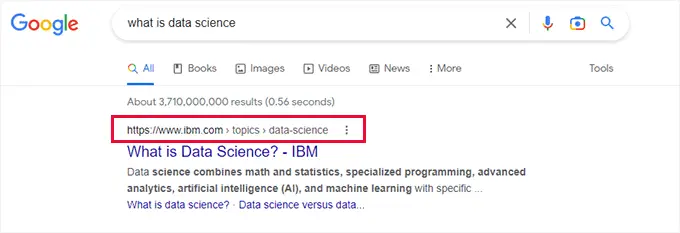
多合一 SEO 帶有市場上任何 WordPress 插件中最簡單和最可定制的麵包屑導航設置。
首先,它會自動添加搜索引擎所需的標記以顯示麵包屑,而無需您執行任何操作。
它還為您提供了一整套工具來自定義麵包屑並將它們顯示在您的網站上。
只需轉到All in One SEO » General Settings頁面並切換到 Breadcrumbs 選項卡。
從這裡,您將看到在您的網站上輕鬆顯示麵包屑的不同方法。
您還會看到一個鏈接,該鏈接將向您展示如何使用這些方法來顯示麵包屑。
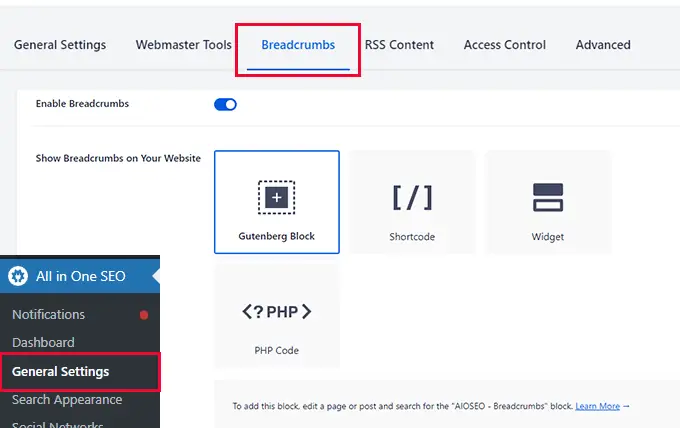
向下滾動一點,您會找到麵包屑導航鏈接的自定義選項。
例如,您可以選擇要使用的分隔符、包含主頁鏈接、設置前綴等。
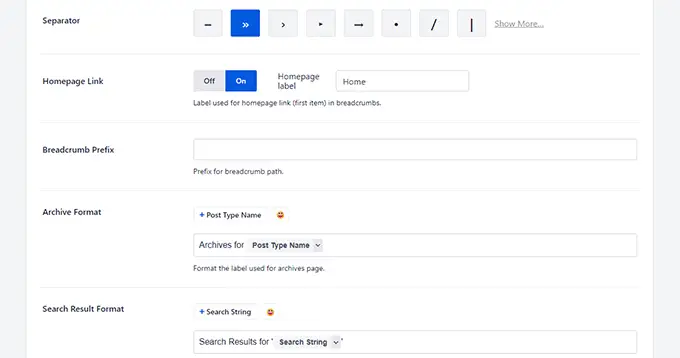
想要編輯麵包屑模板?
向下滾動到麵包屑模板部分。 在那裡您會看到內容類型、分類法和檔案部分的選項卡。
例如,在內容類型下,您可以更改帖子、頁面、產品和附件的模板。
要編輯模板,請切換“使用默認模板”選項旁邊的切換開關以顯示設置。
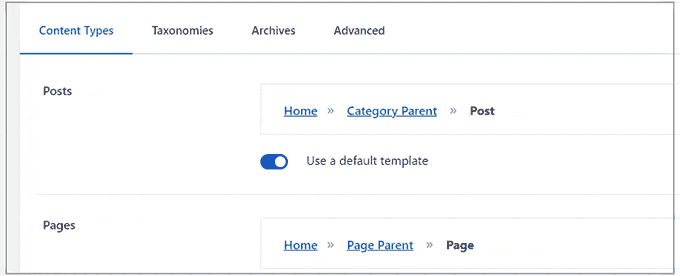
然後,您可以通過切換開關來編輯默認麵包屑模板以顯示或隱藏主頁或分類鏈接。
如果需要,您還可以使用智能標籤甚至一些 HTML。 只需將智能標記插入 HTML 代碼中任何您要放置相同靜態信息的地方。
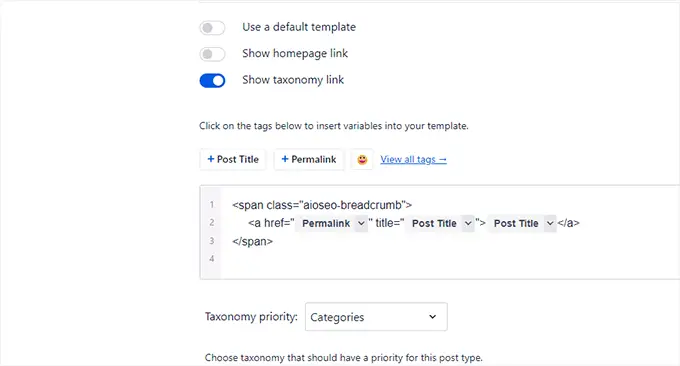
有關更多詳細信息,請參閱我們關於如何在 WordPress 中添加麵包屑導航的指南。
25. 為 Headless WordPress 開啟 REST API
您正在構建一個無頭的 WordPress 網站並且不想在 SEO 上妥協嗎?
多合一 SEO 允許您為無頭 WordPress 開發打開 REST API。
只需轉到All in One SEO » Feature Manager頁面並激活 REST API 功能。
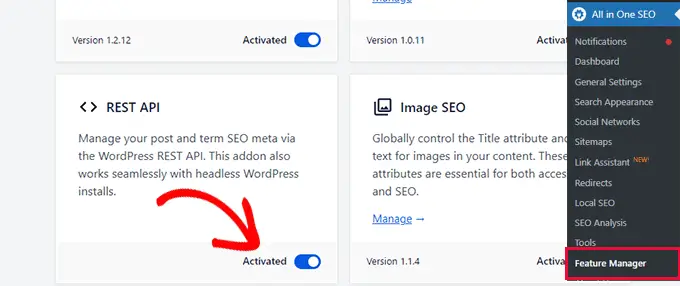
這允許您使用 All in One SEO 元數據並將其輸出到您網站的前端。
請參閱 All in One SEO 網站上的說明,了解如何使用 REST API 獲取 SEO 數據並將其輸出到源代碼中。
26. 控制哪些用戶可以訪問 SEO 功能和設置
想聘請 SEO 專家在您的網站上工作嗎? 多合一 SEO 為您提供強大的訪問控制功能,以便您可以控制他們可以訪問網站的哪些部分。
只需轉到All in One SEO » General Settings頁面並切換到 Access Control 選項卡。
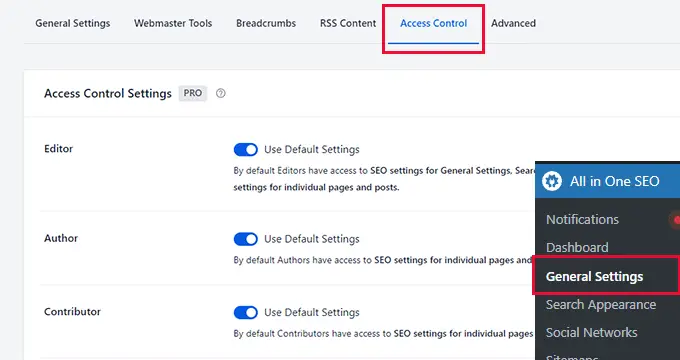
首先,您將看到默認 WordPress 用戶角色(例如編輯者、作者和貢獻者)的訪問控制選項。
默認情況下,他們將有權訪問允許在 WordPress 中編輯的內容的 SEO 設置。 要了解更多信息,請參閱我們的 WordPress 用戶角色和權限指南。
編輯者還有權訪問常規設置、搜索外觀、社交網絡和重定向的 SEO 設置。
您可以通過切換用戶角色旁邊的用戶默認設置開關來更改每個用戶角色的選項。
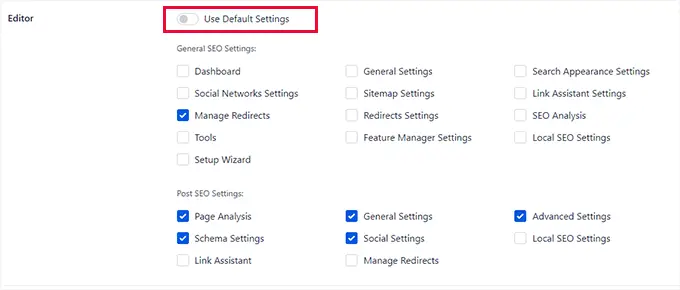
All in One SEO 還添加了兩個您可以使用的新自定義用戶角色。
- SEO 經理– 默認情況下,他們可以訪問常規設置、站點地圖、鏈接助手、重定向、本地 SEO 以及單個頁面和帖子的 SEO 設置。
- SEO 編輯器– 默認情況下,他們可以訪問單個頁面和帖子的 SEO 設置。
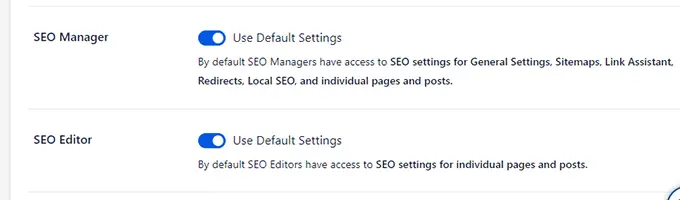
您還可以通過切換“使用默認設置”切換來更改他們的訪問權限。
要在您的網站上為用戶分配 SEO 角色,您需要在 WordPress 中將他們添加為新用戶,並將他們的用戶角色設置為 SEO 管理員或 SEO 編輯器。
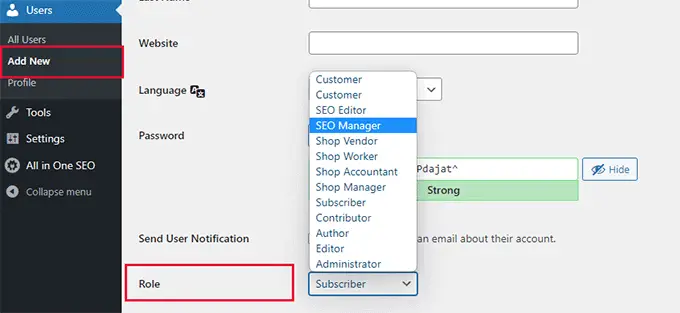
然後,多合一 SEO 將立即為他們應用正確的權限來完成他們的工作並提高您網站的排名。
27.無縫電子商務集成
多合一 SEO 提供最簡單的 WooCommerce SEO 功能。 它允許您添加 SEO 標題、描述和產品圖像,然後供搜索引擎使用。
它會自動應用架構標記,為搜索引擎提供更多信息,以便在您的產品的豐富結果中顯示。
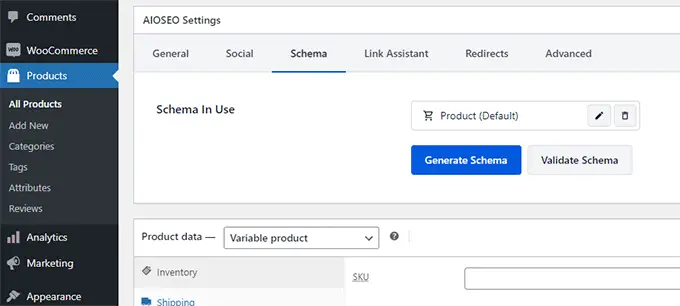
此外,它還包括產品站點地圖、麵包屑、圖像 SEO 和本地 SEO 功能。 這使得 All in One SEO 成為電子商務商店最全面的工具包。
有關更多信息,請參閱我們面向初學者的終極 WooCommerce SEO 指南。
28. 強大的圖像搜索引擎優化功能
谷歌圖片搜索可以成為許多網站的主要流量來源。
然而,許多用戶在上傳圖片時忘記添加圖片 alt 和 title 標籤。 如果您有多個作者,那麼就很難注意到是否有人遺漏了這些標籤。
All in One SEO 帶有一個廣泛的圖像 SEO 插件,允許您通過自動生成這些標籤來解決這個問題。 為了保持軟件的輕量級,默認情況下不啟用它。
您需要通過訪問All in One SEO » Feature Manager頁面來激活它。
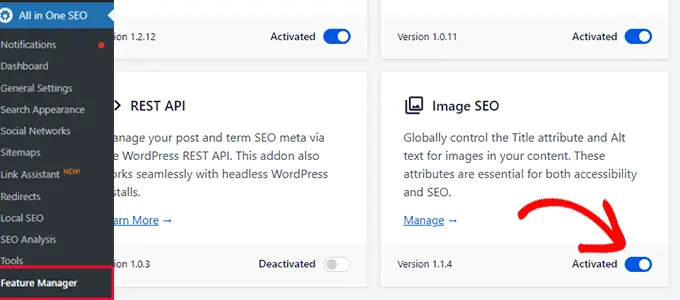
之後,您需要訪問All in One SEO » Search Appearance頁面並切換到 Image SEO 選項卡。
這裡的第一個選項是重定向附件 URL。
All in One SEO 會自動將附件 URL 重定向回附件,因為附件頁面本身僅包含圖像並且沒有任何 SEO 優勢。
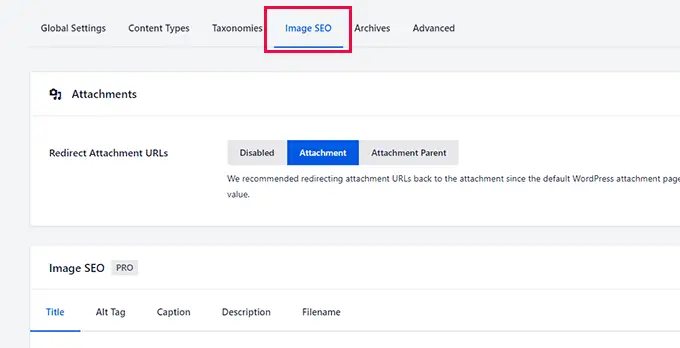
在此下方,您將找到設置圖像 SEO 設置的選項。 這裡最重要的兩個選項是 Title 和 Alt 標籤。
在“標題”選項卡下,您可以使用智能標籤選擇默認標題方案。 AIOSEO 將使用您的圖像文件名作為標題。
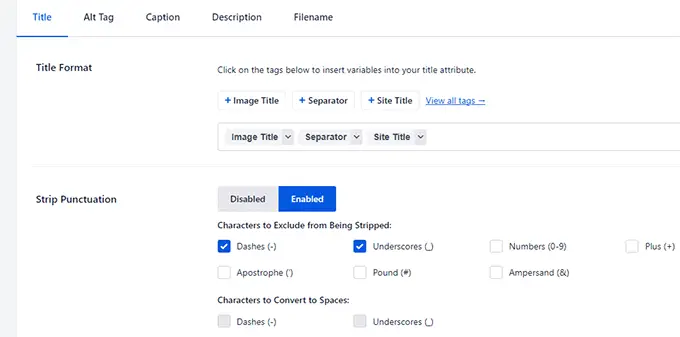
您可以選擇刪除破折號或下劃線等標點符號。 這允許您將圖像標題從'our-family-picnic'轉換為'our family picnic' 。
在此之下,您還可以為標籤選擇外殼。 例如,您可以使用全部小寫、首字母大寫或句子大小寫。
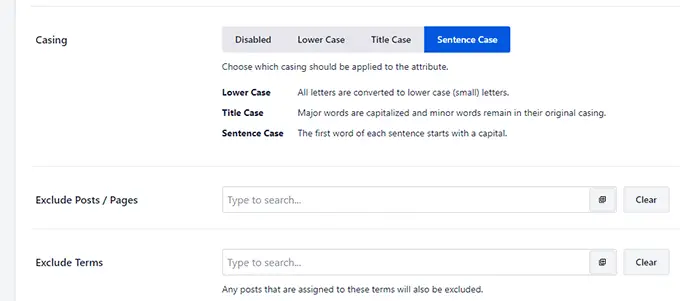
或者,您可以排除不希望插件從圖像標題自動生成的帖子、頁面或術語。
接下來,您需要切換到 Alt 標籤選項卡並重複該過程。
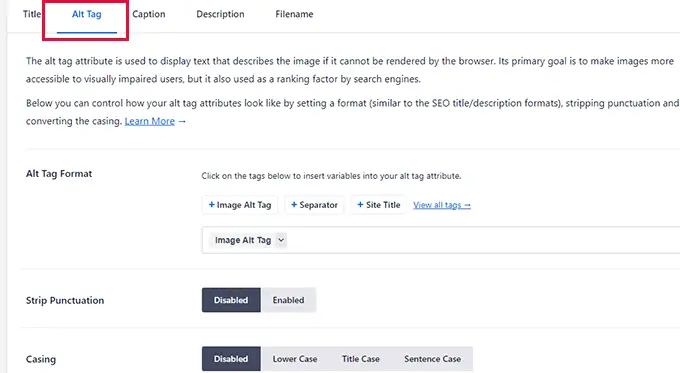
同樣,您也可以生成標題和描述,並以類似的方式在上傳時修改文件名。
有關更多詳細信息,請參閱我們針對初學者的圖像 SEO 完整教程。
29. 從 WordPress 管理員安全編輯 Robots.txt 和 .htaccess 文件
您有時可能會遇到要求您編輯 robots.txt 或 .htaccess 文件的教程。
編輯這些文件對初學者來說可能很困難。 更不用說那裡的錯誤可能會破壞您的網站或影響其搜索引擎優化。
為了讓初學者更輕鬆、更安全,All in SEO 帶有內置文件編輯器,您可以在其中編輯 robots.txt 和 .htaccess 文件,而無需使用 FTP。
您可以通過訪問All in One SEO » Tools頁面來做到這一點。 對於robots.txt文件,您可以點擊按鈕查看您當前的robots文件。
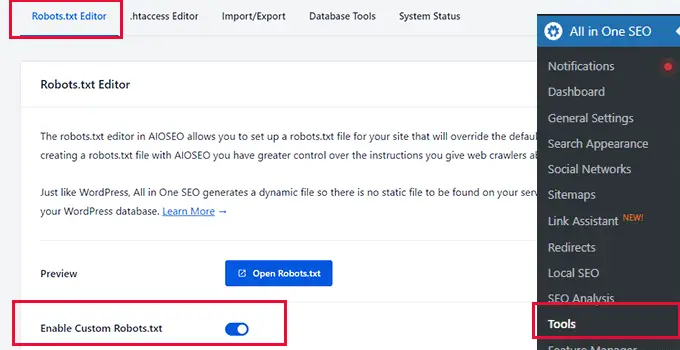
您還可以啟用自定義 robots.txt 文件並創建一個全新的文件。
在此之下,您可以允許或拒絕任何用戶代理,它們將被添加到 robots.txt。
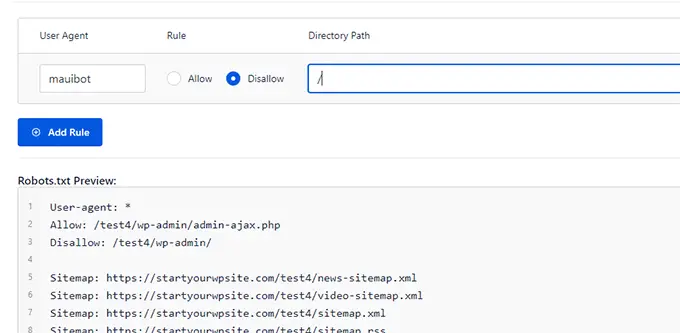
.htaccess 編輯器選項卡將顯示當前 .htaccess 文件的內容。
您可以直接在此處對其進行編輯。
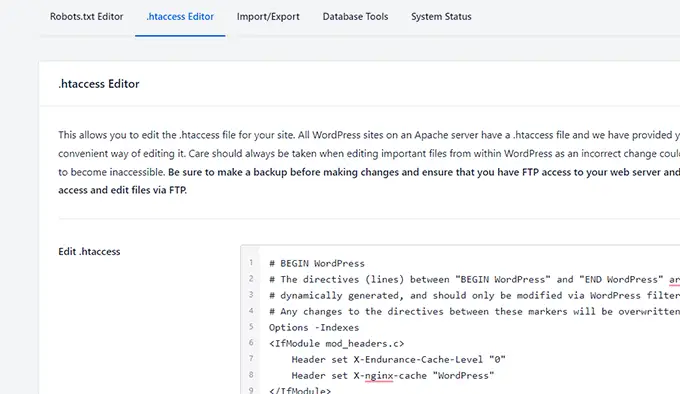
注意:您需要非常謹慎地編輯這些文件。 一個小錯誤可能會破壞您的網站或破壞其 SEO。
30. 為您的網站執行快速 SEO 審核
許多企業聘請 SEO 專家並付錢讓他們對其網站進行 SEO 審核。
多合一 SEO 允許您對網站進行快速 SEO 審核,從而幫助您節省資金。 這使您可以通過自己解決重要的 SEO 問題來節省資金。
只需轉到All in One SEO » SEO Analysis頁面,該插件就會顯示您網站的 SEO 分數。
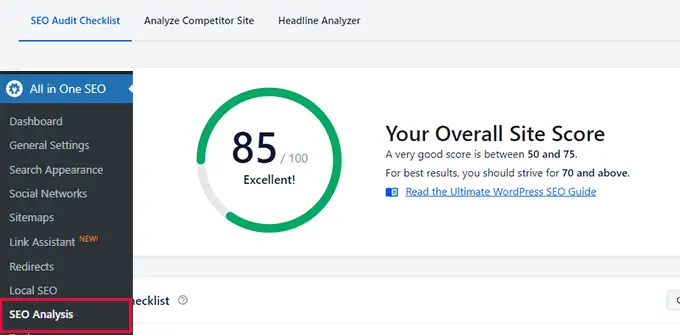
在此之下,它將向您顯示 SEO 建議清單。
從這裡,您可以看到它發現的問題。 單擊它們將顯示如何修復它們的說明。
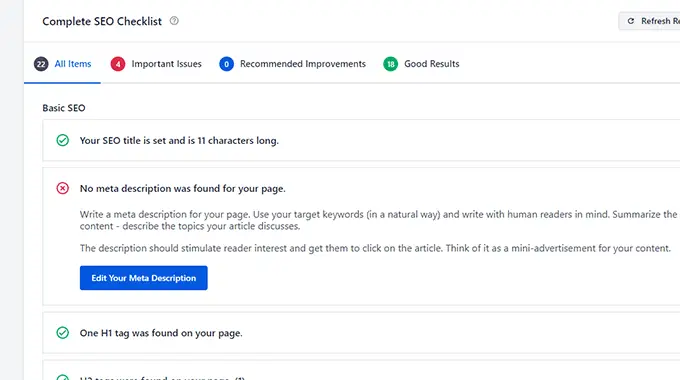
正如您在上圖中所看到的,AIOSEO 通常在審核屏幕上直接有一個按鈕供您使用並立即修復問題。
31. 比較競爭與內置的競爭對手分析
想看看您的競爭對手在 SEO 方面的表現如何?
All in One SEO 也可以對競爭對手的網站進行快速 SEO 審核。
您只需轉到All in One SEO » SEO Analysis頁面並切換到 Analyze Competitor Site 選項卡。
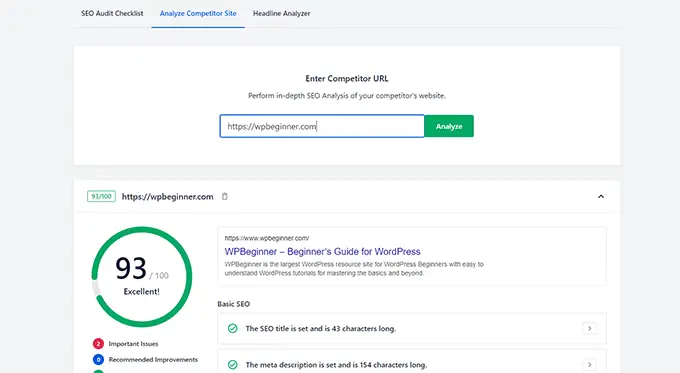
要了解更多信息,請參閱我們關於如何在 WordPress 中進行 SEO 競爭對手分析的指南。
32. 輕鬆地為你想從搜索引擎中排除的內容添加無索引
想從搜索引擎中排除一些帖子或頁面?
多合一 SEO 使您可以非常輕鬆地通過單擊“不索引”您網站上的任何內容。
只需編輯您想要從搜索引擎中刪除或排除的帖子、頁面、產品、自定義帖子類型或分類,然後向下滾動到 AIOSEO 設置部分。
從這裡,您需要切換到“高級”選項卡並切換“使用默認設置”選項旁邊的開關。 這將揭示一堆選項。
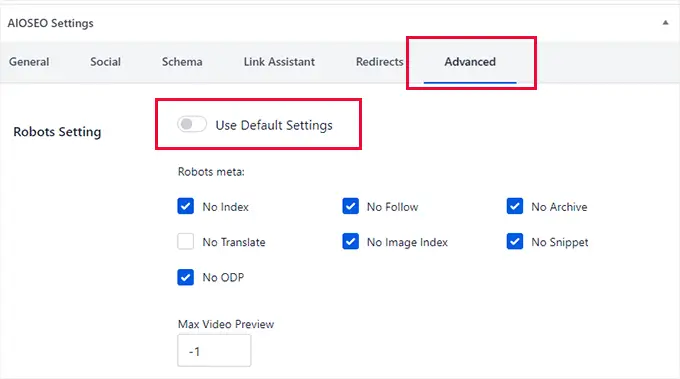
您可以選中 No Index 和 No Follow 以確保搜索引擎不會在搜索結果中包含該項目。
此外,您可以阻止此頁面的任何存檔、翻譯、圖像索引、片段或無 ODP(開放目錄項目)。 您還可以將 Max video preview 設置為 -1 以確保不顯示嵌入的視頻預覽。
33. 輕鬆從其他 SEO 插件導入 SEO 數據
想要從舊的 WordPress SEO 插件切換到 WordPress 的多合一 SEO?
好消息是 All in One SEO 帶有一個內置的 SEO 數據導入器工具,可以從您的舊插件中獲取 SEO 數據並將其導入到 All in One SEO 中。
安裝並激活 All in One SEO 插件後,它將啟動設置嚮導。 在此期間,它將檢測您的舊 SEO 插件並為您提供從該插件導入 SEO 數據的選項。
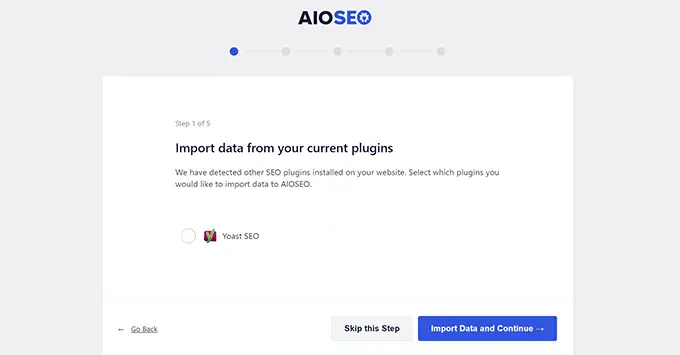
當您運行設置嚮導並提供導入您的 SEO 數據時,它會自動檢測您的舊 SEO 插件。
您還可以通過訪問All in One SEO » Tools頁面並切換到“導入/導出”選項卡來手動導入 SEO 數據。
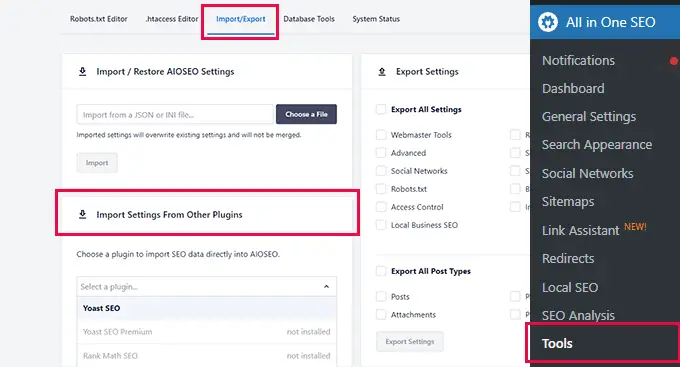
找到“從其他插件導入設置”部分,從下拉列表中選擇您的舊 SEO 插件,然後選擇您要導入的項目。
之後,只需單擊“導入”按鈕即可獲取數據。
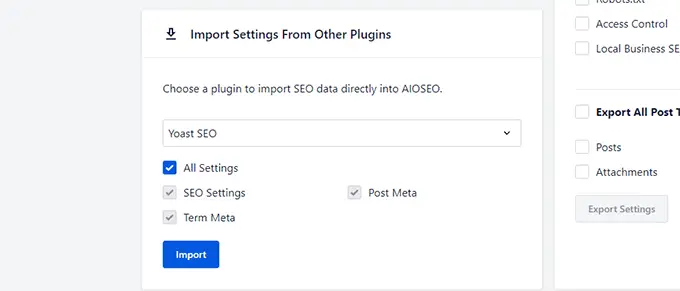
All in One SEO 可以獲取以下 SEO 數據。
- 您插件的 SEO 設置
- 發布 SEO 標題和描述等元數據
- 術語元,例如 SEO 標題和類別和標籤的描述。
獎勵:開始使用 WordPress 的多合一 SEO
您知道開始使用 WordPress 的多合一 SEO 非常容易嗎?
您所要做的就是簡單地安裝並激活 All in One SEO for WordPress 插件。 有關更多詳細信息,請參閱我們關於如何安裝 WordPress 插件的教程。
注意:All in One SEO for WordPress 是一個高級插件,但它還有一個非常強大的免費版本,稱為 All in One SEO Lite。
激活後,插件將啟動逐步設置嚮導。 只需回答幾個問題即可完成設置嚮導。
之後,您就可以開始了!
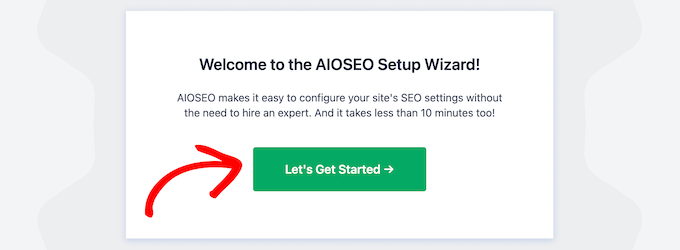
需要更多幫助? 請參閱我們的教程,了解如何正確安裝和設置 WordPress 的多合一 SEO。
我們希望這篇文章能幫助您發現您可能不知道的關於 All in One SEO 的獨特之處。 您可能還想查看我們為初學者準備的完整 WordPress SEO 手冊,或者查看我們為所有網站挑選的基本 WordPress 插件。
如果您喜歡這篇文章,請訂閱我們的 YouTube 頻道以獲取 WordPress 視頻教程。 您還可以在 Twitter 和 Facebook 上找到我們。
